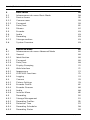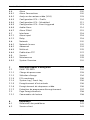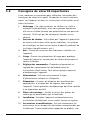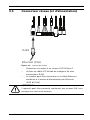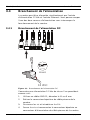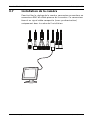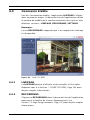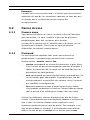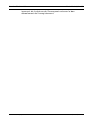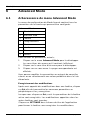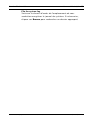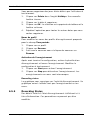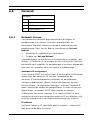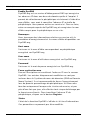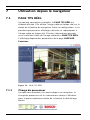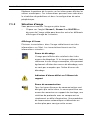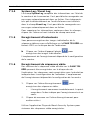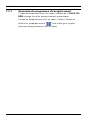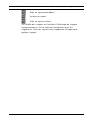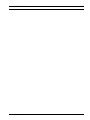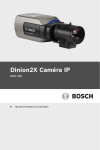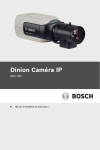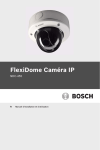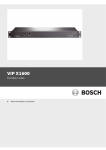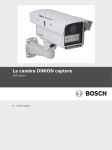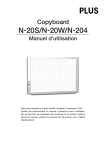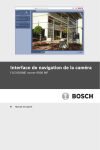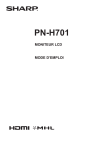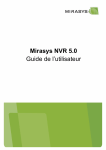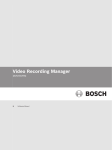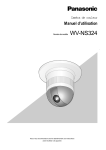Download Manuel d`installation - Bosch Security Systems
Transcript
Caméra IP série 200 NTC-255-PI fr Manuel d'installation et d'utilisation Caméra IP série 200 Table des matières | fr 3 Table des matières 1 Sécurité 7 1.1 Consignes de sécurité 7 1.2 Consignes de sécurité importantes 8 1.3 Conformité FCC et ICES 1.4 Certification UL 10 1.5 Avis Bosch 11 1.6 Propriété intellectuelle 12 2 Introduction 13 2.1 Caractéristiques 13 2.2 Déballage 15 3 Installation 17 3.18 Assemblage 41 3.19 Montage 43 3.20 Connecteur réseau (et d'alimentation) 44 3.21 Branchement de l'alimentation 45 3.21.1 Branchement de l'alimentation DC 45 3.22 Connecteur E/S 46 3.23 Connecteurs audio 47 3.24 Installation de la caméra 48 3.24.1 Mise en place de la caméra 49 3.25 Réinitialisation de la caméra 52 4 Connexion du navigateur 53 9 4.1 Configuration minimale requise 53 4.2 Établissement de la connexion 53 4.2.1 Protection par mot de passe de la caméra 54 4.3 Réseau protégé 54 4.4 Connexion établie 55 4.4.1 LIVEPAGE 56 4.4.2 RECORDINGS 57 4.4.3 SETTINGS 57 Bosch Security Systems Manuel d'installation et d'utilisation AR18-10-B012 | v1.5 | 2011.01 4 fr | Table des matières Caméra IP série 200 5 Basic Mode 58 5.1 Arborescence de menu Basic Mode 58 5.2 Device Access 59 5.2.1 Camera name 59 5.2.2 Password 59 5.3 Date/Time 60 5.4 Réseau 62 5.5 Encoder 63 5.6 Audio 63 5.7 Recording 63 5.7.1 Storage medium 63 5.8 System Overview 63 6 Advanced Mode 64 6.1 Arborescence de menu Advanced Mode 64 6.2 General 66 6.2.1 Identification 66 6.2.2 Password 66 6.2.3 Date/Time 68 6.2.4 Display Stamping 70 6.3 Web Interface 72 6.3.1 Appearance 72 6.3.2 LIVEPAGE Functions 73 6.3.3 Logging 74 6.4 Camera 76 6.4.1 Picture Settings 76 6.4.3 Encoder Profile 82 6.4.4 Encoder Streams 86 6.4.5 Audio 88 6.4.6 Installer Menu 89 6.5 Recording 90 6.5.1 Storage Management 91 6.5.2 Recording Profiles 95 6.5.3 Retention Time 97 6.5.4 Recording Scheduler 98 6.5.5 Recording Status 99 AR18-10-B012 | v1.5 | 2011.01 Manuel d'installation et d'utilisation Bosch Security Systems Caméra IP série 200 Table des matières | fr 5 6.6 Alarm 100 6.6.1 Alarm Connections 100 6.6.2 Analyses de contenu vidéo (VCA) 103 6.6.3 Configuration VCA – Profils 104 6.6.4 Configuration VCA - Scheduled 111 6.6.5 Configuration VCA - Event triggered 113 6.6.6 Audio Alarm 114 6.6.7 Alarm E-Mail 115 6.7 Interfaces 118 6.7.1 Alarm input 118 6.7.2 Relay 118 6.8 Network 120 6.8.1 Network Access 120 6.8.2 Advanced 124 6.8.3 Multicast 125 6.8.4 Publication FTP 127 6.9 Service 129 6.9.1 Maintenance 129 6.9.2 System Overview 131 7 Utilisation depuis le navigateur 132 7.1 PAGE TPS RÉEL 132 7.1.1 Charge du processeur 133 7.1.2 Sélection d'image 134 7.1.3 E/S numérique 136 7.1.4 System Log / Event Log 136 7.1.5 Enregistrement d'instantanés 136 7.1.6 Enregistrement de séquences vidéo 136 7.1.7 Exécution du programme d'enregistrement 137 7.2 Page Enregistrements 138 7.2.1 Commandes de lecture 138 8 Dépannage 141 8.1 Résolution des problèmes 141 8.2 Service client 141 Bosch Security Systems Manuel d'installation et d'utilisation AR18-10-B012 | v1.5 | 2011.01 6 fr | Table des matières Caméra IP série 200 9 Maintenance 142 9.1 Réparations 142 9.1.1 Transfert et mise au rebut 142 10 Caractéristiques techniques 143 10.1 Caractéristiques 143 10.1.2 Accessoires 157 AR18-10-B012 | v1.5 | 2011.01 Manuel d'installation et d'utilisation Bosch Security Systems Caméra IP série 200 Sécurité | fr 1 Sécurité 1.1 Consignes de sécurité 7 DANGER ! Risque élevé : ce symbole indique un danger immédiat de type « risque d'électrocution » à l'intérieur du produit qui, s'il n'est pas évité, peut entraîner des blessures corporelles graves, voire mortelles. AVERTISSEMENT ! Risque moyen : indique une situation potentiellement dangereuse qui, si elle n'est pas évitée, pourrait entraîner des blessures corporelles mineures ou modérées. ATTENTION ! Risque faible : indique une situation potentiellement dangereuse qui, si elle n'est pas évitée, pourrait entraîner des dommages matériels ou endommager le périphérique. Bosch Security Systems Manuel d'installation et d'utilisation AR18-10-B012 | v1.5 | 2011.01 8 fr | Sécurité 1.2 Caméra IP série 200 Consignes de sécurité importantes Lisez, observez et conservez pour référence l'ensemble des consignes de sécurité ci-après. Respectez les avertissements repris sur l'appareil et dans les instructions d'utilisation avant toute utilisation. 1. Nettoyage – En règle générale, un chiffon sec suffit à nettoyer le périphérique, mais vous pouvez également utiliser un chiffon humide non pelucheux ou une peau de chamois. N'utilisez pas de nettoyants liquides ou en aérosol. 2. Sources de chaleur - N'installez pas l'appareil à proximité de sources de chaleur telles qu'un radiateur, un système de chauffage, un four ou tout autre dispositif générant de la chaleur (amplificateurs, etc.). 3. Eau – Évitez de renverser des substances liquides sur l'appareil. 4. Orage - Prenez les précautions d'usage pour protéger l'appareil contre les surtensions du réseau électrique et contre la foudre. 5. Réglage des commandes - Procédez uniquement au réglage des commandes tel qu'indiqué dans les instructions d'utilisation. Tout autre réglage risquerait d'endommager l'appareil. 6. Alimentation - Utilisez exclusivement le type d'alimentation indiqué sur l'étiquette. 7. Réparation – À moins de disposer des qualifications appropriées, n'essayez pas de réparer vous-même l'appareil. Toute opération de dépannage doit être confiée à un réparateur qualifié. 8. Pièces de rechange – Veillez à utiliser des pièces de rechange recommandées par le fabricant. 9. Installation - Installez l'appareil conformément aux instructions du fabricant et aux codes locaux en vigueur. 10. Accessoires et modifications - Utilisez uniquement les accessoires et les dispositifs de fixation recommandés par le fabricant. Toute modification apportée au produit, non AR18-10-B012 | v1.5 | 2011.01 Manuel d'installation et d'utilisation Bosch Security Systems Caméra IP série 200 Sécurité | fr 9 expressément approuvée par Bosch, est susceptible d'entraîner l'annulation de la garantie ou la révocation du droit d'utilisation du périphérique, le cas échéant. 1.3 Conformité FCC et ICES Informations FCC ET ICES (modèles américains et canadiens uniquement) Les tests réalisés sur cet appareil ont permis de conclure qu’il respecte les limites d’un dispositif numérique de Classe B, conformément à la section 15 du règlement de la Commission fédérale des communications des États-Unis (FCC). Ces limites sont conçues pour qu’il fournisse un rempart raisonnable contre de possibles interférences nuisibles dans une installation résidentielle. Cet appareil génère, utilise et émet de l'énergie de fréquences radio et peut, en cas d'installation ou d'utilisation non conforme aux instructions, engendrer des interférences nuisibles au niveau des communications radio. Toutefois, rien ne garantit l'absence d'interférences dans une installation particulière. Si cet appareil produit une interférence nuisible à la réception de la radio ou de la télévision, mise en évidence en l’éteignant et en le rallumant, il est conseillé à l’utilisateur d’essayer de corriger cette interférence grâce à l’une ou plusieurs des mesures suivantes : – modifier l'orientation ou l'emplacement de l'antenne réceptrice ; – éloigner l'appareil du récepteur ; – brancher l'appareil sur une prise située sur un circuit – consulter le revendeur ou un technicien qualifié en radio/ différent de celui du récepteur ; télévision pour obtenir de l'aide. Toute modification apportée au produit et non expressément approuvée par la partie responsable de l'appareil est strictement interdite. Une telle modification est susceptible d'entraîner la révocation de l'autorisation d'utilisation de l'appareil. Au besoin, l'utilisateur consultera son revendeur ou Bosch Security Systems Manuel d'installation et d'utilisation AR18-10-B012 | v1.5 | 2011.01 10 fr | Sécurité Caméra IP série 200 un technicien qualifié en radio/télévision, qui procèdera à une rectification. La brochure suivante, publiée par la Commission fédérale des communications (FCC), peut s'avérer utile : « How to Identify and Resolve Radio-TV Interference Problems » (Comment identifier et résoudre les problèmes d’interférences de radio et de télévision). Cette brochure est disponible auprès de l'U.S. Government Printing Office, Washington, DC 20402, États-Unis, sous la référence n° 004-000-00345-4. 1.4 Certification UL Clause de non-responsabilité Underwriter Laboratories Inc. (« UL ») n'a pas testé les performances ni la fiabilité des aspects sécurité ou signalisation de ce produit. UL a uniquement testé les risques d'incendie, d'électrocution et/ou de blessure, comme l'indiquent les normes de sécurité d'UL pour les équipements de télévision en circuit fermé, UL 2044. La certification UL ne s'applique ni aux performances ni à la fiabilité des aspects sécurité ou signalisation de ce produit. UL EXCLUT TOUTE RESPONSABILITÉ, GARANTIE OU CERTIFICATION, QUANT AUX PERFORMANCES OU À LA FIABILITÉ DES FONCTIONS DE CE PRODUIT LIÉES À LA SÉCURITÉ OU À LA SIGNALISATION. AR18-10-B012 | v1.5 | 2011.01 Manuel d'installation et d'utilisation Bosch Security Systems Caméra IP série 200 1.5 Sécurité | fr 11 Avis Bosch Mise au rebut - Votre produit Bosch a été conçu et fabriqué à partir de matériaux et de composants recyclables et réutilisables de haute qualité. Ce symbole signifie que les appareils électriques et électroniques en fin de vie doivent être mis au rebut séparément du reste des ordures ménagères. Des services de collecte séparés sont généralement mis en place pour les produits électriques et électroniques. Veuillez mettre au rebut ces périphériques dans un centre de recyclage respectueux de l'environnement, conformément à la Directive européenne 2002/96/CE. Pour en savoir plus Pour plus d'informations, contactez votre organisation Bosch Security Systems la plus proche ou consultez notre site Web à l'adresse www.boschsecurity.com Bosch Security Systems Manuel d'installation et d'utilisation AR18-10-B012 | v1.5 | 2011.01 12 fr | Sécurité 1.6 Caméra IP série 200 Propriété intellectuelle The firmware 4.1 uses the fonts "Adobe-Helvetica-Bold-RNormal--24-240-75-75-P-138-ISO10646-1" and "AdobeHelvetica-Bold-R-Normal--12-120-75-75-P-70-ISO10646-1" under the following copyright: Copyright 1984-1989, 1994 Adobe Systems Incorporated. Copyright 1988, 1994 Digital Equipment Corporation. Permission to use, copy, modify, distribute and sell this software and its documentation for any purpose and without fee is hereby granted, provided that the above copyright notices appear in all copies and that both those copyright notices and this permission notice appear in supporting documentation, and that the names of Adobe Systems and Digital Equipment Corporation not be used in advertising or publicity pertaining to distribution of the software without specific, written prior permission. This software is based in part on the work of the Independent JPEG Group. AR18-10-B012 | v1.5 | 2011.01 Manuel d'installation et d'utilisation Bosch Security Systems Caméra IP série 200 Introduction | fr 2 Introduction 2.1 Caractéristiques 13 La caméra compacte infrarouge IP NTC-255-PI est une caméra réseau robuste prête à l'emploi. Elle offre une solution rentable pour un large éventail d'applications. Son robuste corps de caméra en aluminium est conçu pour la surveillance extérieure ou de zones intérieures susceptible de subir des infiltrations d'eau. L'éclairage infrarouge actif intégré garantit une vision efficace, même dans des conditions à luminosité extrêmement faible. La caméra s'intègre facilement à l'enregistreur numérique série 700 Bosch et peut également être utilisée avec un serveur iSCSI connecté via le réseau pour stocker les enregistrements à long terme. Parmi ses nombreuses fonctionnalités, citons : – Éclairage infrarouge actif haute performance à l'intérieur de la caméra pour les environnements à très faible luminosité – Diffusion de trois flux vidéo : deux flux H.264 et un flux M- – Balayage progressif pour des images d'objets en JPEG mouvement nettes – Conception de caméra conforme à la norme IP66 – Audio bidirectionnel et alarme audio – Alimentation par Ethernet (PoE), conforme à la norme – Détection de sabotage et de mouvements – Conforme à la norme ONVIF pour une compatibilité IEEE 802.3af étendue Bosch Security Systems Manuel d'installation et d'utilisation AR18-10-B012 | v1.5 | 2011.01 14 fr | Introduction 2.2 Caméra IP série 200 Déballage Déballez soigneusement l'appareil et manipulez-le avec précaution. L'emballage contient les éléments suivants : – Caméra IP munie d'un objectif – Tournevis Torx – Kit de vis de fixation pour caméra – Gabarit de montage autocollant – Guide d'installation rapide – CD-ROM – Bosch Video Client – Documentation – Outils Si l'appareil a été endommagé lors du transport, replacez-le dans l'emballage d'origine et avertissez le transporteur ou le fournisseur. AVERTISSEMENT ! L'installation doit exclusivement être réalisée par du personnel qualifié, conformément au code national d'électricité américain (NEC) ou au code d'électricité local en vigueur. ATTENTION ! Le module caméra est un composant sensible devant être manipulé avec le plus grand soin. AR18-10-B012 | v1.5 | 2011.01 Manuel d'installation et d'utilisation Bosch Security Systems Caméra IP série 200 Installation | fr 3 Installation 3.1 Assemblage 17 Le pare-soleil de la caméra/du caisson peut être réglé. 1. 2. Vis de réglage Pare-soleil Pour régler le pare-soleil, procédez comme suit : 1. Avec la tête de tournevis spéciale fournie, desserrez la vis de réglage du haut (1) à l'intérieur du caisson. 2. Placez le pare-soleil (2) dans la position souhaitée. 3. Serrez la vis de réglage du haut (1). Bosch Security Systems Manuel d'installation et d'utilisation AR18-10-B012 | v1.5 | 2011.01 18 fr | Installation 3.2 Caméra IP série 200 Montage Ø 6 m m x4 M4 (Ø3.3 mm) x4 Figure 3.1 Montage de la caméra Pour monter la caméra sur un mur ou un plafond : 1. Apposez le gabarit de montage autocollant fourni sur la 2. Forez quatre trous de 6 mm de diamètre. 3. Insérez les chevilles fournies dans les trous. 4. Fixez solidement la caméra et le socle sur la surface à surface en veillant à l'orienter dans la bonne direction. l'aide des deux vis M4 fournies. ATTENTION ! Évitez de diriger la caméra/l'objectif vers la lumière directe du soleil car cela risque d'endommager les capteurs. AR18-10-B012 | v1.5 | 2011.01 Manuel d'installation et d'utilisation Bosch Security Systems Caméra IP série 200 3.3 Installation | fr 19 Connecteur réseau (et d'alimentation) RJ45 Ethernet (PoE) Figure 3.2 Connexion réseau – Connectez la caméra à un réseau 10/100 Base-T. – Utilisez un câble UTP blindé de catégorie 5e avec – La caméra peut être alimentée via le câble Ethernet connecteurs RJ45. conforme à la norme d'alimentation par Ethernet (IEEE 802.3af). ATTENTION ! L'appareil peut être connecté seulement aux réseaux PoE sans routage vers une unité externe. Bosch Security Systems Manuel d'installation et d'utilisation AR18-10-B012 | v1.5 | 2011.01 20 fr | Installation 3.4 Caméra IP série 200 Branchement de l'alimentation La caméra peut être alimentée simultanément par l'entrée d'alimentation 12 Vdc et l'entrée Ethernet. Vous pouvez couper l'une des deux sources d'alimentation sans interrompre le fonctionnement de la caméra. 3.4.1 Branchement de l'alimentation DC 5 mm (0.2 in) 22AWG 12 VDC Figure 3.3 Branchement de l'alimentation DC Connectez une alimentation 12 Vdc de classe 2 en procédant comme suit : 1. 2. Utilisez un câble AWG22 ; dénudez le fil sur 5 mm. Retirez le connecteur bipolaire du câble pieuvre de la caméra. 3. Desserrez les vis et introduisez les fils. 4. Serrez les vis et reconnectez le connecteur bipolaire au connecteur d'alimentation du câble pieuvre de la caméra. AR18-10-B012 | v1.5 | 2011.01 Manuel d'installation et d'utilisation Bosch Security Systems Caméra IP série 200 3.5 Installation | fr 21 Connecteur E/S 5 mm (0.2 in) In: AWG30 Out: AWG20 Figure 3.4 Broches du connecteur E/S Fonction Fil Couleur Sortie relais AWG20 Gris AWG20 Rouge Entrée AWG30 Orange d'alarme AWG30 Brun – Dénudez le fil sur 5 mm. – Commutation du relais de sortie : tension max. 24 Vac ou – Entrée relais : activation sur court-circuit ou si DC = +5 V. – Entrée d'alarme réglable sur Actif, bas ou Actif, élevé. 24 Vdc, max. 1 A en courant continu, 12 VA. Bosch Security Systems Manuel d'installation et d'utilisation AR18-10-B012 | v1.5 | 2011.01 22 fr | Installation 3.6 Caméra IP série 200 Connecteurs audio Line - L GND Line - R Figure 3.5 Connecteurs audio Connectez des périphériques audio aux connecteurs Entrée ligne (Line In) et Sortie ligne (Line Out). – – Entrée ligne : 9 kOhm standard, 200 mVrms Sortie ligne : 16 Ohm minimum 200 mVrms (écouteur compatible) AR18-10-B012 | v1.5 | 2011.01 Manuel d'installation et d'utilisation Bosch Security Systems Caméra IP série 200 3.7 Installation | fr 23 Installation de la caméra Pour faciliter le réglage de la caméra, connectez un moniteur au connecteur BNC du câble pieuvre de la caméra. Ce connecteur fournit un signal vidéo composite (avec synchronisation) uniquement dans le cadre de l'installation. Bosch Security Systems Manuel d'installation et d'utilisation AR18-10-B012 | v1.5 | 2011.01 24 fr | Installation 3.7.1 Caméra IP série 200 Mise en place de la caméra La position de la caméra se règle sur trois axes. Lors du réglage, assurez-vous que l'image affichée sur le moniteur est de niveau. Fixez la caméra dans la position souhaitée en utilisant le tournevis Torx fourni : 1. Pour effectuer le réglage vertical (1), desserrez la vis de blocage et positionnez le caisson selon l'angle souhaité. Serrez la vis. 2. Pour effectuer le réglage horizontal (2), desserrez la vis de blocage et faites pivoter le caisson de la caméra autour du socle. Serrez la vis. AR18-10-B012 | v1.5 | 2011.01 Manuel d'installation et d'utilisation Bosch Security Systems Caméra IP série 200 3. Installation | fr 25 Pour obtenir un horizon horizontal (3), faites pivoter le corps de la caméra de façon à régler l'image affichée sur le moniteur. Bosch Security Systems Manuel d'installation et d'utilisation AR18-10-B012 | v1.5 | 2011.01 26 fr | Installation 3.8 Caméra IP série 200 Réinitialisation de la caméra S'il est impossible de connecter la caméra parce que l'adresse IP a changé, court-circuitez le connecteur de réinitialisation pendant environ 7 secondes pour rétablir les valeurs de profil par défaut. L'adresse IP par défaut est 192.168.0.1 AR18-10-B012 | v1.5 | 2011.01 Manuel d'installation et d'utilisation Bosch Security Systems Caméra IP série 200 4 Connexion du navigateur | fr 53 Connexion du navigateur Un ordinateur sur lequel Microsoft Internet Explorer est installé permet de recevoir des images en temps réel de la caméra, de commander des caméras et de visionner des séquences vidéo. La caméra est configurée sur le réseau à l'aide d'un navigateur ou via Bosch Video Client (fourni avec le produit). 4.1 Configuration minimale requise – Microsoft Internet Explorer version 7.0 ou ultérieure – Moniteur : résolution de 1024 × 768 pixels minimum, – Accès réseau Internet ou Intranet profondeur d'échantillonnage de 16 ou 32 bits Le navigateur Web doit être configuré de façon à permettre le réglage des cookies depuis l'adresse IP de l'appareil. Sous Windows Vista, désactivez le mode de protection dans l'onglet Sécurité des Options Internet. Un programme ActiveX adéquat doit être installé sur votre ordinateur pour visionner des images vidéo en temps réel. Installez si nécessaire le logiciel et les commandes requis à partir du CD produit fourni. a. Insérez le CD dans le lecteur de CD-ROM de l'ordinateur. Si le CD ne démarre pas automatiquement, ouvrez le répertoire racine du CD dans l'Explorateur Windows et double-cliquez sur BVC-installer.exe. b. 4.2 Suivez les instructions à l'écran. Établissement de la connexion La caméra nécessite une adresse IP valide pour pouvoir fonctionner sur votre réseau. L'adresse prédéfinie par défaut est 192.168.0.1 1. Lancez le navigateur Web. 2. Entrez l'adresse IP de la caméra comme URL. Bosch Security Systems Manuel d'installation et d'utilisation AR18-10-B012 | v1.5 | 2011.01 54 fr | Connexion du navigateur Caméra IP série 200 Remarque : Si la connexion n'est pas établie, il est possible que le nombre maximum de connexions possibles ait été atteint. Selon la configuration du périphérique et du réseau, jusqu'à 25 navigateurs Web ou 50 connexions Bosch VMS sont pris en charge. 4.2.1 Protection par mot de passe de la caméra Une caméra offre la possibilité de limiter l'accès à travers différents niveaux d'autorisation. Si la caméra est protégée par un mot de passe, un message vous invitant à saisir le mot de passe s'affiche. 1. Entrez le nom d'utilisateur et le mot de passe associé dans 2. Cliquez sur OK. Si le mot de passe est correct, la page les champs appropriés. souhaitée s'affiche. 4.3 Réseau protégé Si un serveur RADIUS est utilisé pour le contrôle de l'accès au réseau (authentification 802.1x), c'est la caméra qui doit être configurée en premier. Pour configurer la caméra dans un réseau Radius, raccordez-la directement à un PC via un câble réseau croisé et configurez les deux paramètres, Identity et Password. Une fois ces éléments configurés, il est possible de communiquer avec la caméra via le réseau. AR18-10-B012 | v1.5 | 2011.01 Manuel d'installation et d'utilisation Bosch Security Systems Caméra IP série 200 4.4 Connexion du navigateur | fr 55 Connexion établie Une fois la connexion établie, l'application LIVEPAGE s'affiche dans un premier temps. La barre de titre de l'application affiche le numéro du modèle de la caméra connectée ainsi que les trois éléments suivants : LIVEPAGE, RECORDINGS, SETTINGS. Remarque : Le lien RECORDINGS n'apparaît que si un support de stockage est disponible. Figure 4.1 4.4.1 PAGE TPS RÉEL LIVEPAGE La LIVEPAGE permet d'afficher et de contrôler le flux vidéo. Reportez-vous à la Section 7.1 PAGE TPS RÉEL, Page 132 pour de plus amples informations. 4.4.2 RECORDINGS Cliquez sur RECORDINGS dans la barre de titre de l'application pour ouvrir la fenêtre de lecture. Reportez-vous à la Section 7.2 Page Enregistrements, Page 137 pour de plus amples informations. Bosch Security Systems Manuel d'installation et d'utilisation AR18-10-B012 | v1.5 | 2011.01 56 fr | Connexion du navigateur 4.4.3 Caméra IP série 200 SETTINGS Cliquez sur SETTINGS dans la barre de titre de l'application pour configurer la caméra et l'interface de l'application. Une nouvelle page contenant le menu de configuration est ouverte. Tous les paramètres (à l'exception de la date et l'heure) sont stockés dans la mémoire de la caméra de sorte qu'ils sont conservés même en cas de coupure d'alimentation. Les modifications ayant une influence sur le fonctionnement fondamental de l'unité (par exemple, les mises à jour de firmware) ne peuvent être faites que via le menu de configuration. L'arborescence de menu de configuration vous permet de configurer tous les paramètres de l'unité. Le menu de configuration est réparti entre Basic Mode et Advanced Mode. Reportez-vous à la Section 5 Basic Mode, Page 58 pour de plus amples informations sur les paramètres standard et à la Section 6 Advanced Mode, Page 64 pour de plus amples informations sur les paramètres avancés. Remarque : Il est recommandé de réserver l'utilisation du Advanced Mode aux utilisateurs expérimentés ou aux administrateurs système exclusivement. AR18-10-B012 | v1.5 | 2011.01 Manuel d'installation et d'utilisation Bosch Security Systems 58 fr | Basic Mode Caméra IP série 200 5 Basic Mode 5.1 Arborescence de menu Basic Mode Le menu de configuration du Mode Basic permet de configurer plusieurs paramètres standard de la caméra. Basic Mode > Device Access > Date/Time > Network > Encoder > Audio > Recording > System Overview Pour afficher les paramètres actuels : 1. Si nécessaire, cliquez sur le menu Mode Standard pour développer l'arborescence. Les sous-menus s'affichent. 2. Cliquez sur un sous-menu. La page correspondante est affichée. Vous pouvez modifier les paramètres en entrant de nouvelles valeurs ou en sélectionnant une valeur prédéfinie dans la liste déroulante. Enregistrement des modifications Après avoir apporté des modifications dans une fenêtre, cliquez sur Set afin de transmettre les nouveaux paramètres au périphérique et les y enregistrer. Lorsque vous cliquez sur Set, seuls les paramètres de la fenêtre active sont enregistrés. Les modifications apportées dans les autres fenêtres sont ignorées. Cliquez sur SETTINGS dans la barre de titre de l'application pour fermer la fenêtre sans enregistrer les modifications. AR18-10-B012 | v1.5 | 2011.01 Manuel d'installation et d'utilisation Bosch Security Systems Caméra IP série 200 Basic Mode | fr 59 Remarque : Lorsque vous saisissez des noms, n'utilisez pas de caractères spéciaux tels que &. Les caractères spéciaux ne sont pas pris en charge par le système de gestion interne des enregistrements. 5.2 5.2.1 Device Access Camera name Vous pouvez attribuer un nom à la caméra afin de l'identifier plus facilement. Ce nom simplifie la gestion de plusieurs périphériques dans des systèmes plus avancés. Le nom de la caméra sert à l'identification à distance, en cas d'alarme par exemple. Choisissez un nom qui permet d'identifier facilement l'emplacement. 5.2.2 Password Un mot de passe empêche tout accès non autorisé au périphérique. Le périphérique reconnaît trois niveaux d'autorisation : service, user et live. – service correspond au niveau d'autorisation le plus élevé. Saisir le mot de passe correspondant permet d'accéder à toutes les fonctions de la caméra et de modifier tous les paramètres de configuration. – user correspond au niveau d'autorisation intermédiaire. Un tel utilisateur peut commander le périphérique, lire des enregistrements et contrôler une caméra, mais il ne peut pas modifier la configuration. – live correspond au niveau d'autorisation le plus faible. Vous pouvez uniquement visualiser l'image vidéo en temps réel et passer d'un affichage en temps réel à un autre. Utilisez les différents niveaux d'autorisation afin de limiter l'accès. Une protection par mot de passe adaptée n'est garantie que si tous les niveaux d'autorisation supérieurs sont également protégés par un mot de passe. Par exemple, si un mot de passe live est attribué, il est également conseillé de définir un mot de passe service et un mot de passe user. Bosch Security Systems Manuel d'installation et d'utilisation AR18-10-B012 | v1.5 | 2011.01 60 fr | Basic Mode Caméra IP série 200 Lorsque vous attribuez des mots de passe, commencez toujours par le niveau d'autorisation le plus élevé, c'est-à-dire service, et utilisez des mots de passe différents. Password Vous pouvez définir et modifier un mot de passe distinct pour chaque niveau tout en étant connecté sous service ou lorsque le périphérique n'est protégé par aucun mot de passe. Saisissez le mot de passe (19 caractères maximum) correspondant au niveau sélectionné. Confirm password Entrez une nouvelle fois le nouveau mot de passe pour vous assurer qu'aucune erreur de saisie n'a été commise. Le nouveau mot de passe n'est sauvegardé qu'une fois que vous avez cliqué sur Set. Par conséquent, cliquez sur Set immédiatement après avoir saisi et confirmé le mot de passe, même si vous prévoyez d'attribuer un mot de passe à un autre niveau. 5.3 Date/Time Date, heure et fuseau horaire du périphérique Si le système ou le réseau comprend plusieurs périphériques, il est important de synchroniser leurs horloges internes. Par exemple, une identification et une évaluation correctes des enregistrements simultanés ne sont possibles que si tous les périphériques fonctionnent à la même heure. Dans la mesure où l'heure du périphérique est contrôlée par l'horloge interne, il n'est pas nécessaire de saisir le jour de la semaine. Celui-ci est défini automatiquement. Le fuseau horaire du système est également défini automatiquement. Cliquez sur Sync to PC pour appliquer l'heure système de votre ordinateur à l'appareil. Remarque : Il est important de s'assurer que la date et l'heure sont correctement réglées pour l'enregistrement. Un réglage AR18-10-B012 | v1.5 | 2011.01 Manuel d'installation et d'utilisation Bosch Security Systems Caméra IP série 200 Basic Mode | fr 61 incorrect de la date ou de l'heure peut entraver le bon déroulement de l'enregistrement. Bosch Security Systems Manuel d'installation et d'utilisation AR18-10-B012 | v1.5 | 2011.01 62 fr | Basic Mode 5.4 Caméra IP série 200 Réseau Utilisez les paramètres de cette page pour intégrer le périphérique à un réseau. Certaines modifications ne deviennent toutefois effectives qu'après redémarrage du périphérique. Dans ce cas, le Set bouton se transforme en Set and Reboot. 1. Effectuez les modifications souhaitées. 2. Cliquez sur Set and Reboot. – Le périphérique se réinitialise et les paramètres modifiés sont activés. Si l'adresse IP, le masque de sous-réseau ou l'adresse passerelle sont modifiés, le périphérique n'est alors disponible que sous les nouvelles adresses après le redémarrage. DHCP Si le réseau dispose d'un serveur DHCP pour l'allocation dynamique d'adresses IP, définissez ce paramètre sur On pour activer l'acceptation automatique des adresses DHCP IP affectées. Remarque : Certaines applications (par exemple, Bosch Video Management System) utilisent l'adresse IP pour l'affectation unique du périphérique. Si vous utilisez ces applications, le serveur DHCP doit prendre en charge l'affectation fixe entre l'adresse IP et l'adresse MAC et être configuré de sorte que lorsqu'une adresse IP est affectée, elle reste en mémoire lors de chaque redémarrage du système. IP address Saisissez l'adresse IP souhaitée pour la caméra. L'adresse IP doit être valide pour le réseau. Subnet mask Saisissez le masque de sous-réseau approprié pour l'adresse IP définie. AR18-10-B012 | v1.5 | 2011.01 Manuel d'installation et d'utilisation Bosch Security Systems Caméra IP série 200 Basic Mode | fr 63 Gateway address Saisissez l'adresse IP de la passerelle pour établir une connexion avec un emplacement distant dans un autre sousréseau. Sinon, vous pouvez laisser ce champ vide (0.0.0.0). 5.5 Encoder Sélectionnez un profil pour l'encodage du signal vidéo. Des profils préprogrammés sont disponibles ; ils donnent la priorité à des paramètres différents. Lorsqu'un profil est sélectionné, les détails correspondants s'affichent. environnement Main frequency et Operation Définissez la fréquence principale sur 50 Hz ou 60 Hz et définissez l'environnement de fonctionnement sur Intérieur ou Extérieur. 5.6 Audio On ou Off le microphone de la caméra. 5.7 Recording Vous pouvez enregistrer les images de la caméra sur un support de stockage. Pour les images probantes à long terme, il est indispensable d'utiliser un enregistreur numérique Divar série 700 ou un périphérique de stockage iSCSI de capacité suffisante. 5.7.1 Storage medium 1. Sélectionnez le support de stockage requis dans la liste. 2. Cliquez sur Start pour débuter l'enregistrement ou sur Stop pour l'arrêter. 5.8 System Overview Cette page fournit des informations générales sur le matériel et le firmware du système, y compris les numéros de version. Les éléments de cette page ne peuvent pas être modifiés mais il est possible de les copier en guise de référence pour le dépannage. Bosch Security Systems Manuel d'installation et d'utilisation AR18-10-B012 | v1.5 | 2011.01 64 fr | Advanced Mode Caméra IP série 200 6 Advanced Mode 6.1 Arborescence de menu Advanced Mode Le menu de configuration du Mode Avancé contient tous les paramètres de la caméra qui peuvent être configurés. Advanced Mode > Généralités > Interface Web > Caméra > Enregistrement > Alarme > Interfaces > Réseau > Service Pour afficher les paramètres actuels : 1. Cliquez sur le menu Advanced Mode pour le développer. Les sous-titres des menus qu'il contient s'affichent. 2. 3. Cliquez sur le sous-titre d'un menu pour le développer. Cliquez sur un sous-menu. La page correspondante est affichée. Vous pouvez modifier les paramètres en entrant de nouvelles valeurs ou en sélectionnant une valeur prédéfinie dans la liste déroulante. Enregistrement des modifications Après avoir apporté des modifications dans une fenêtre, cliquez sur Set afin de transmettre les nouveaux paramètres au périphérique et les y enregistrer. Lorsque vous cliquez sur Set, seuls les paramètres de la fenêtre active sont enregistrés. Les modifications apportées dans les autres fenêtres sont ignorées. Cliquez sur SETTINGS dans la barre de titre de l'application pour fermer la fenêtre sans enregistrer les modifications. AR18-10-B012 | v1.5 | 2011.01 Manuel d'installation et d'utilisation Bosch Security Systems Caméra IP série 200 Advanced Mode | fr 65 Remarque : Lorsque vous saisissez des noms, n'utilisez pas de caractères spéciaux tels que &. Les caractères spéciaux ne sont pas pris en charge par le système de gestion interne des enregistrements. Bosch Security Systems Manuel d'installation et d'utilisation AR18-10-B012 | v1.5 | 2011.01 66 fr | Advanced Mode 6.2 Caméra IP série 200 General General 6.2.1 > Identification > Password > Date/Time > Display Stamping Identification Camera ID Il est recommandé d'attribuer un identifiant à chaque caméra, qui peut être saisi ici comme moyen supplémentaire d'identification. Camera name Attribuez un nom à la caméra afin de l'identifier plus facilement. Ce nom simplifie la gestion de plusieurs périphériques dans des systèmes plus avancés, par exemple le logiciel VIDOS ou Bosch VMS. Le nom de la caméra sert à l'identification à distance, en cas d'alarme par exemple. Choisissez un nom qui permet d'identifier facilement l'emplacement. Initiator extension Ajoutez du texte à un nom initiateur afin de faciliter l'identification dans les systèmes iSCSI de grande envergure. Ce texte s'ajoute au nom initiateur. Il en est séparé par un point. 6.2.2 Password Un mot de passe empêche tout accès non autorisé au périphérique. Le périphérique reconnaît trois niveaux d'autorisation : service, user et live. – service correspond au niveau d'autorisation le plus élevé. Saisir le mot de passe correspondant permet d'accéder à toutes les fonctions de la caméra et de modifier tous les paramètres de configuration. AR18-10-B012 | v1.5 | 2011.01 Manuel d'installation et d'utilisation Bosch Security Systems Caméra IP série 200 – Advanced Mode | fr 67 user correspond au niveau d'autorisation intermédiaire. Un tel utilisateur peut commander le périphérique, lire des enregistrements et contrôler une caméra, mais il ne peut pas modifier la configuration. – live correspond au niveau d'autorisation le plus faible. Vous pouvez uniquement visualiser l'image vidéo en temps réel et passer d'un affichage en temps réel à un autre. Utilisez les différents niveaux d'autorisation afin de limiter l'accès. Une protection par mot de passe adaptée n'est garantie que si tous les niveaux d'autorisation supérieurs sont également protégés par un mot de passe. Par exemple, si un mot de passe live est attribué, il est également conseillé de définir un mot de passe service et un mot de passe user. Lorsque vous attribuez des mots de passe, commencez toujours par le niveau d'autorisation le plus élevé, c'est-à-dire service, et utilisez des mots de passe différents. Password Vous pouvez définir et modifier un mot de passe distinct pour chaque niveau tout en étant connecté sous service ou lorsque le périphérique n'est protégé par aucun mot de passe. Saisissez le mot de passe (19 caractères maximum) correspondant au niveau sélectionné. Confirm password Entrez une nouvelle fois le nouveau mot de passe pour vous assurer qu'aucune erreur de saisie n'a été commise. Le nouveau mot de passe n'est sauvegardé qu'une fois que vous avez cliqué sur Set. Par conséquent, cliquez sur Set immédiatement après avoir saisi et confirmé le mot de passe, même si vous prévoyez d'attribuer un mot de passe à un autre niveau. Bosch Security Systems Manuel d'installation et d'utilisation AR18-10-B012 | v1.5 | 2011.01 68 fr | Advanced Mode 6.2.3 Caméra IP série 200 Date/Time Date format Sélectionnez le format de date souhaité. Device date / Device time Si votre système ou réseau comprend plusieurs périphériques, il est important de synchroniser leurs horloges internes. Par exemple, une identification et une évaluation correctes des enregistrements simultanés ne sont possibles que si tous les périphériques fonctionnent à la même heure. 1. Saisissez la date du jour. Dans la mesure où l'heure du périphérique est commandée par l'horloge interne, il n'est pas nécessaire de saisir le jour de la semaine. Il s'ajoute automatiquement. 2. Entrez l'heure actuelle ou cliquez sur Sync to PC pour appliquer l'heure système de votre ordinateur au périphérique. Remarque : Il est important de s'assurer que la date et l'heure sont correctement réglées pour l'enregistrement. Un réglage incorrect de la date ou de l'heure peut entraver le bon déroulement de l'enregistrement. Device time zone Sélectionnez le fuseau horaire du système. Daylight saving time L'horloge interne peut passer automatiquement de l'heure normale à l'heure d'été et vice versa. Le périphérique intègre l'ensemble des fuseaux horaires et les dates des passages à l'heure d'été/hiver jusqu'en 2015. Utilisez ces données ou, si nécessaire, définissez vos propres changements d'heure. Tout d'abord, vérifiez le paramètre du fuseau horaire. Corrigez le fuseau horaire du système s'il n'est pas correct : 1. Cliquez sur Set. 2. Cliquez sur Details. Une nouvelle fenêtre s'ouvre et affiche un tableau vide. AR18-10-B012 | v1.5 | 2011.01 Manuel d'installation et d'utilisation Bosch Security Systems Caméra IP série 200 3. Advanced Mode | fr 69 Cliquez sur Generate pour remplir le tableau de valeurs prédéfinies fournies par la caméra. 4. Sélectionnez la région ou la ville la plus proche de l'emplacement du système dans la liste située sous le tableau. 5. Cliquez sur l'une des entrées du tableau pour apporter des 6. Cliquez sur Delete pour supprimer l'entrée du tableau. modifications. L'entrée s'affiche en surbrillance. 7. Choisissez d'autres valeurs dans les listes sous le tableau pour modifier l'entrée sélectionnée. Les modifications s'appliquent immédiatement. 8. S'il reste des lignes vides en bas du tableau, par exemple après une suppression de valeurs, ajoutez de nouvelles données en marquant la ligne et en sélectionnant des valeurs requises dans les champs de liste. 9. Une fois les nouvelles valeurs ajoutées, cliquez sur OK pour enregistrer et activer le tableau. Remarque : Si aucun tableau n'est créé, le changement n'a pas lieu automatiquement. Lorsque vous modifiez le tableau, les valeurs sont liées par paire : dates de passage à l'heure d'été et à l'heure d'hiver. Time server IP address La caméra peut recevoir le signal d'heure d'un serveur de synchronisation utilisant différents protocoles de serveur de synchronisation et s'en servir pour régler l'horloge interne. Le périphérique interroge automatiquement le signal d'heure toutes les minutes. Saisissez l'adresse IP d'un serveur de synchronisation. Time server type Choisissez le protocole utilisé par le serveur de synchronisation sélectionné. Il est recommandé de sélectionner le protocole SNTP server. En plus d'offrir un degré de précision élevé, ce protocole est nécessaire pour certaines applications ainsi que Bosch Security Systems Manuel d'installation et d'utilisation AR18-10-B012 | v1.5 | 2011.01 70 fr | Advanced Mode Caméra IP série 200 pour les extensions fonctionnelles ultérieures. Sélectionnez Time server si le serveur utilise le protocole RFC 868. 6.2.4 Display Stamping Un ensemble de zones d'affichage et de timbres sur l'image vidéo offre des informations supplémentaires importantes. Ces zones d'affichage peuvent être activées individuellement et arrangées clairement sur l'image. Camera name stamping Ce champ règle la position d'affichage du nom de la caméra. Il peut être affiché en Top, en Bottom ou à l'emplacement de votre choix grâce à l'option Custom. Vous pouvez également définir ce champ sur Off si vous ne souhaitez pas afficher d'informations supplémentaires. Si vous sélectionnez l'option Custom, saisissez des valeurs dans les champs de position X et Y. Time stamping Ce champ règle la position de l'heure et de la date. Il peut être affiché en Top, en Bottom ou à l'emplacement de votre choix grâce à l'option Custom. Vous pouvez également définir ce champ sur Off si vous ne souhaitez pas afficher d'informations supplémentaires. Si vous sélectionnez l'option Custom, saisissez des valeurs dans les champs de position X et Y. Display milliseconds Le cas échéant, affichez le nombre de millisecondes pour Time stamping. Cette information peut s'avérer utile pour les images vidéo enregistrées. Cependant, elle augmente le temps de calcul du processeur. Sélectionnez Off si l'affichage des millisecondes n'est pas nécessaire. Alarm mode stamping Sélectionnez Activé si vous souhaitez qu'un message s'affiche sur l'image en cas d'alarme. Il peut être affiché à l'emplacement de votre choix à l'aide de l'option Custom. Vous pouvez AR18-10-B012 | v1.5 | 2011.01 Manuel d'installation et d'utilisation Bosch Security Systems Caméra IP série 200 Advanced Mode | fr 71 également régler ce champ sur Off si vous ne souhaitez pas afficher d'informations supplémentaires. Si vous sélectionnez l'option Custom, saisissez des valeurs dans les champs de position X et Y. Alarm message Saisissez le message devant s'afficher sur l'image en cas d'alarme. Celui-ci peut comporter au maximum 31 caractères. Video watermarking Sélectionnez On si vous souhaitez que les images vidéo transmises soient sécurisées à l'aide d'un filigrane. Après l'activation, toutes les images sont marquées par une icône. L'icône indique que la séquence (en direct ou enregistrée) a été manipulée. Bosch Security Systems Manuel d'installation et d'utilisation AR18-10-B012 | v1.5 | 2011.01 72 fr | Advanced Mode 6.3 Caméra IP série 200 Web Interface Web Interface 6.3.1 > Appearance > LIVEPAGE Functions > Logging Appearance Adaptez l'apparence de l'interface Web et modifiez la langue du site Web selon vos besoins. Si nécessaire, remplacez le logo du fabricant (en haut à droite) ainsi que le nom du périphérique (en haut à gauche) dans la barre de titre de la fenêtre par des graphiques individuels. Vous pouvez utiliser des images GIF ou JPEG. Le chemin d'accès aux fichiers doit correspondre au mode d'accès (par exemple, C:\Images\Logo.gif pour un accès aux fichiers locaux ou http://www.myhostname.com/images/logo.gif pour un accès via Internet ou intranet). Pour un accès via Internet ou via un intranet, une connexion doit être établie afin d'afficher l'image. Les fichiers d'image ne sont pas enregistrés sur la caméra. Pour rétablir les images d'origine, supprimez les entrées des champs Logo de la société et Logo du périphérique. Website language Sélectionnez ici la langue de l'interface utilisateur. Company logo Saisissez le chemin d'accès d'une image appropriée dans ce champ. L'image peut être enregistrée sur un ordinateur local, un réseau local ou à une adresse Internet. Remarque : Si l'image a été enregistrée sur un ordinateur local, celle-ci peut uniquement être affichée sur ce même ordinateur. Device logo Saisissez le chemin d'accès d'une image appropriée pour le logo du périphérique dans ce champ. L'image peut être AR18-10-B012 | v1.5 | 2011.01 Manuel d'installation et d'utilisation Bosch Security Systems Caméra IP série 200 Advanced Mode | fr 73 enregistrée sur un ordinateur local, un réseau local ou à une adresse Internet. 6.3.2 LIVEPAGE Functions Cette fenêtre vous permet d'adapter les fonctions de la PAGE TPS RÉEL selon vos besoins. Choisissez les informations et les commandes à afficher parmi les différentes options disponibles. 1. Cochez les cases correspondant aux fonctions à afficher sur la PAGE TPS RÉEL. Les éléments sélectionnés sont vérifiés. 2. Consultez la PAGE TPS RÉEL pour vérifier la disponibilité des éléments souhaités. Show alarm inputs Les entrées d'alarme sont affichées sous forme d'icônes à côté de l'image vidéo avec les noms qui leur ont été attribués. Si une alarme est active, l‘icône correspondante change de couleur. Show relay outputs La sortie relais est affichée sous forme d'une icône à côté de l'image vidéo avec le nom qui lui a été attribué. Si un relais est commuté, l'icône correspondante change de couleur. Show VCA metadata Lorsque l'analyse de contenu vidéo (VCA) est activée, des informations supplémentaires s'affichent dans le flux vidéo en temps réel. Par exemple, en mode Motion+, les zones de capteur pour la détection de mouvements sont marquées. Show event log Les messages d'événement sont affichés avec la date et l'heure dans un champ à côté de l'image vidéo. Show system log Les messages du système ainsi que la date et l'heure sont affichés dans un champ près de l'image vidéo et contiennent des informations sur l'établissement et l'interruption de connexions, etc. Bosch Security Systems Manuel d'installation et d'utilisation AR18-10-B012 | v1.5 | 2011.01 74 fr | Advanced Mode Caméra IP série 200 Allow snapshots Indiquez si l'icône d'enregistrement d'images individuelles doit être affichée sous l'image en temps réel. Les images individuelles ne peuvent être enregistrées que si cette icône est visible. Allow local recording Indiquez si l'icône d'enregistrement de séquences vidéo dans la mémoire locale doit être affichée sous l'image en temps réel. Les séquences vidéo ne peuvent être enregistrées que si cette icône est visible. Path for JPEG and video files Saisissez le chemin d'accès vers l'emplacement où vous souhaitez enregistrer les images individuelles et les séquences vidéo depuis la PAGE TPS RÉEL. Si nécessaire, cliquez sur Browse pour rechercher un dossier approprié. 6.3.3 Logging Save event log Sélectionnez cette option afin d'enregistrer les messages d'événement dans un fichier texte sur l'ordinateur local. Ce fichier peut être affiché, modifié et imprimé avec tout éditeur de texte ou le logiciel bureautique standard. File for event log Saisissez le chemin d'accès de l'emplacement où vous souhaitez enregistrer le journal des événements. Si nécessaire, cliquez sur Browse pour rechercher un dossier approprié. Save system log Sélectionnez cette option afin d'enregistrer les messages du système dans un fichier texte sur l'ordinateur local. Ce fichier peut être affiché, modifié et imprimé avec tout éditeur de texte ou le logiciel bureautique standard. AR18-10-B012 | v1.5 | 2011.01 Manuel d'installation et d'utilisation Bosch Security Systems Caméra IP série 200 Advanced Mode | fr 75 File for system log Saisissez le chemin d'accès de l'emplacement où vous souhaitez enregistrer le journal du système. Si nécessaire, cliquez sur Browse pour rechercher un dossier approprié. Bosch Security Systems Manuel d'installation et d'utilisation AR18-10-B012 | v1.5 | 2011.01 76 fr | Advanced Mode 6.4 Caméra IP série 200 Camera Camera 6.4.1 > Picture Settings > Encoder Profile > Encoder Streams > Audio > Installer Menu Picture Settings Contrast (0...255) Permet de régler le contraste de l'image. Saturation (0...255) Permet de régler la saturation des couleurs ; la valeur 0 génère une image monochrome. Brightness (0...255) Permet de régler la luminosité de l'image. White balance – ATW : grâce au réglage automatique de la balance des blancs, la caméra garantit en permanence un rendu optimal des couleurs. – En mode Manuel, le gain du rouge, du vert et du bleu peut être réglé manuellement sur la valeur de votre choix. Apply white balance : Hold bloque la fonction de balance des blancs automatique et enregistre les paramètres relatifs à la couleur. R-gain Le réglage du gain du rouge permet de décaler l'alignement du point blanc par défaut (moins de rouge entraîne plus de bleu). AR18-10-B012 | v1.5 | 2011.01 Manuel d'installation et d'utilisation Bosch Security Systems Caméra IP série 200 Advanced Mode | fr 77 G-gain Le réglage du gain du vert permet de décaler l'alignement du point blanc par défaut en vue d'optimiser le point blanc. B-gain Le réglage du gain du bleu permet de décaler l'alignement du point blanc par défaut (moins de bleu entraîne plus de jaune). Il n'est pas nécessaire de modifier le décalage du point blanc pour les conditions de prise de vue spéciales. IR control Sélectionnez le paramètre de commande de l'éclairage infrarouge : – Auto : la caméra active automatiquement l'éclairage infrarouge. – Activé : l'éclairage infrarouge est toujours activé. – Désactivé : l'éclairage infrarouge est toujours désactivé. Default Cliquez sur Default pour rétablir la valeur par défaut de tous les réglages d'usine. Bosch Security Systems Manuel d'installation et d'utilisation AR18-10-B012 | v1.5 | 2011.01 78 fr | Advanced Mode 6.4.2 Caméra IP série 200 Encoder Profile Adaptez la transmission de données vidéo à l'environnement de fonctionnement (structure de réseau, bande passante, structures de données). La caméra génère simultanément deux flux vidéo H.264 et un flux M-JPEG. Sélectionnez leurs paramètres de compression indépendamment, par exemple, une option pour les transmissions sur Internet et une autre pour les connexions LAN. Les paramètres de chaque flux sont définis individuellement. Définir des profils Huit profils définissables sont disponibles. Les profils préprogrammés donnent la priorité à des paramètres différents. – High resolution 1 Résolution VGA avec faible retard – High resolution 2 Résolution VGA avec débit des données inférieur – Low bandwidth Résolution VGA pour les connexions de bande passante faibles – DSL Résolution VGA pour les connexions DSL à 500 Kbit/s maximum – ISDN (2B) Résolution QVGA pour les connexions RNIS à 100 Kbit/s maximum – ISDN (1B) Résolution QVGA pour les connexions RNIS à 50 Kbit/s maximum – MODEM Résolution QVGA pour les connexions de modem analogique à 22 Kbit/s maximum – GSM Résolution QVGA pour les connexions GSM AR18-10-B012 | v1.5 | 2011.01 Manuel d'installation et d'utilisation Bosch Security Systems Caméra IP série 200 Advanced Mode | fr 79 Configuration de profils Les profils peuvent être configurés pour une utilisation avec des flux d'encodeurs réglés sur H.264. Sélectionnez un profil en cliquant sur l'onglet approprié. Vous pouvez modifier le nom et les valeurs individuelles des paramètres d'un profil. Les profils sont plutôt complexes. Ils font intervenir un certain nombre de paramètres qui s'influencent les uns les autres. Mieux vaut donc généralement utiliser les profils par défaut. Ne modifiez un profil que si vous vous sentez parfaitement à l'aise avec toutes les options de configuration. Un groupe de paramètres constitue un profil et ceux-ci dépendent les uns des autres. Si vous sélectionnez un réglage en dehors de la gamme autorisée pour un paramètre, il est remplacé par la valeur valide la plus proche lors de l'enregistrement des paramètres. Profile name Vous pouvez entrer un nouveau nom pour le profil dans ce champ. (N'utilisez pas de caractères spéciaux tels que &.) Target bit rate Pour optimiser l'utilisation de la bande passante sur le réseau, limitez le débit de la caméra. Le débit cible doit être réglé en fonction de la qualité d'image souhaitée pour des scènes standard, sans mouvement excessif. Dans le cas d'images complexes ou de changements fréquents du contenu de l'image dus aux mouvements, cette limite peut être provisoirement dépassée, dans la limite de la valeur que vous avez entrée dans le champ Maximum bit rate. Maximum bit rate Ce débit maximum ne doit être dépassé en aucune circonstance. En effet, selon les paramètres de qualité vidéo des images I et P, tout dépassement peut provoquer une instabilité de chaque image. Bosch Security Systems Manuel d'installation et d'utilisation AR18-10-B012 | v1.5 | 2011.01 80 fr | Advanced Mode Caméra IP série 200 La valeur saisie ici doit être supérieure d'au moins 10 % à celle du champ Target bit rate. Si la valeur saisie ici est trop basse, elle est automatiquement corrigée. Encoding interval Le curseur Encoding interval détermine la fréquence du codage et de la transmission des images. Ce réglage s'avère particulièrement intéressant pour les faibles bandes passantes. Le nombre d'images par seconde (Images Per Second - IPS) s'affiche en regard du curseur. Video resolution Sélectionnez ici la résolution souhaitée pour l'image vidéo. Les résolutions VGA (640 x 480) et QVGA (320 x 240) sont disponibles. Expert Settings Si nécessaire, utilisez les Paramètres expert pour adapter la qualité des images I et P à des besoins spécifiques. Le réglage est basé sur le paramètre de quantification H.264 (QP). Structure GoP Sélectionnez la structure dont vous avez besoin pour le Group of Pictures (groupe d'images). Selon que vous privilégiez les délais les plus faibles (Image IP uniquement) ou l'utilisation minimale de la bande passante, vous avez le choix entre IP, IBP ou IBBP. I-frame distance Utilisez le curseur pour définir la distance entre les images I à Auto ou entre 3 et 60. Une entrée de 3 signifie qu'une image sur trois est une image I. Plus le nombre est réduit, plus le nombre d'images I générées est élevé. I-frame quality Ce paramètre permet de régler la qualité des images I. Le paramètre standard Auto règle automatiquement la qualité selon les paramètres de qualité vidéo des images P. Vous pouvez également utiliser le curseur pour définir une valeur comprise entre 9 et 51. La valeur 9 représente la meilleure AR18-10-B012 | v1.5 | 2011.01 Manuel d'installation et d'utilisation Bosch Security Systems Caméra IP série 200 Advanced Mode | fr 81 qualité avec, si nécessaire, un taux de rafraîchissement d'image inférieur en fonction des paramètres de débit de données maximum. Une valeur de 51 donne un taux de rafraîchissement d'image très élevé et une qualité d'image inférieure. P-frame quality Ce paramètre permet de régler la qualité maximale des images P. Le paramètre standard Auto optimise automatiquement le rapport entre mouvement et définition de l'image (mise au point). Vous pouvez également utiliser le curseur pour définir une valeur comprise entre 9 et 51. La valeur 9 représente la meilleure qualité avec, si nécessaire, un taux de rafraîchissement d'image inférieur en fonction des paramètres de débit de données maximum. Une valeur de 51 donne un taux de rafraîchissement d'image très élevé et une qualité d'image inférieure. Default Cliquez sur Default pour rétablir les valeurs du profil par défaut. Bosch Security Systems Manuel d'installation et d'utilisation AR18-10-B012 | v1.5 | 2011.01 82 fr | Advanced Mode 6.4.3 Caméra IP série 200 Encoder Streams Sélectionnez Paramètres H.264 1. Sélectionnez l'algorithme de compression/décompression pour les flux 1 et 2. Les algorithmes suivants sont disponibles : 2. – H.264 BP+ bit-rate-limited – H.264 MP SD Sélectionnez le profil à appliquer par défaut aux flux 1 et 2 parmi les huit profils qui ont été définis. Les propriétés de l'algorithme disposent des paramètres suivants : H.264 BP+ bit-rate- H.264 MP SD limited CABAC Désactivé Activé CAVLC Activé Désactivé Structure GoP IP IP Intervalle des 15 30 Activé Activé images I Filtre de déblocage Débit limité à 1,2 Mbits/s Recommandé pour Décodeurs Décodeurs logiciel, matériels, mobilité (PTZ) et DVR 700 Series mouvements rapides d'image Preview >> Il est possible d'afficher des prévisualisations des flux 1 et 2. 1. Cliquez sur Preview >> pour afficher un aperçu de la vidéo des flux 1 et 2. Le profil actif est affiché au-dessus de la prévisualisation. 2. Cliquez sur 1:1 Live View ci-dessous pour ouvrir une fenêtre d'affichage pour ce flux. D'autres éléments d'information s'affichent en haut de la fenêtre. AR18-10-B012 | v1.5 | 2011.01 Manuel d'installation et d'utilisation Bosch Security Systems Caméra IP série 200 3. Advanced Mode | fr 83 Cliquez sur Preview<< pour arrêter l'affichage de la prévisualisation. Remarque : Désactivez l'affichage des images vidéo si le décodage du flux de données entrave les performances de l'ordinateur. JPEG stream Réglez les paramètres du flux M-JPEG. – Sélectionnez le Max. frame rate en images par seconde (IPS). – Le curseur Picture quality permet de régler la qualité d'image M-JPEG de Low à High. Remarque : La résolution M-JPEG utilise le paramètre de résolution le plus élevé du flux 1 ou du flux 2. Par exemple, si le flux 1 est en résolution VGA et le flux 2 en résolution QVGA, la résolution JPEG sera VGA. La cadence d'images M-JPEG varie en fonction du chargement système. 6.4.4 Audio Sélectionnez le le connecteur d'entrée ligne comme Audio input ou désactivez-le. Réglez le Input volume à l'aide du curseur. Basculez sur Audio output On ou sur Off. Sélectionnez G.711 ou L16 comme Recording format audio. La valeur par défaut est G.711. Sélectionnez L16 si vous souhaitez obtenir une meilleure qualité audio avec des fréquences d'échantillonnage plus élevées. Cela exige approximativement huit fois la bande passante G.711. Bosch Security Systems Manuel d'installation et d'utilisation AR18-10-B012 | v1.5 | 2011.01 84 fr | Advanced Mode 6.4.5 Caméra IP série 200 Installer Menu Camera LED Désactivez le Camera LED situé sur la caméra pour l'éteindre. Mirror image Activez Mirror image pour obtenir une inversion verticale (par rapport à l'axe horizontal) de l'image de la caméra. environnement Main frequency et Operation Définissez la fréquence principale sur 50 Hz ou 60 Hz et définissez l'environnement de fonctionnement sur Intérieur ou Extérieur. Exposure/frame rate – Auto exposure/frame rate : la caméra définit automatiquement la cadence d'images. La caméra essaie de maintenir la vitesse d'obturation par défaut sélectionnée aussi longtemps que le permet le niveau de luminosité de la scène. Sélectionnez une cadence d'images minimale comprise entre 4 et 30 images/s. – Fixed exposure : permet d'utiliser une vitesse de shutter définie par l'utilisateur. Sélectionnez la vitesse de shutter lorsque la commande d'exposition est définie sur (1/25, 1/33, 1/50, 1/100 pour 50 Hz) ou (1/30, 1/40, 1/60, 1/120 for 60 Hz) fixe. Remarque : La vitesse d'obturation dépend de la cadence d'images lorsque la cadence d'images est en mode Auto (auto framerate mode). Par exemple, si la cadence d'images est de 30 IPS, la vitesse d'obturation maximale disponible est 1/30. AR18-10-B012 | v1.5 | 2011.01 Manuel d'installation et d'utilisation Bosch Security Systems Caméra IP série 200 6.5 Advanced Mode | fr 85 Recording Recording > Storage Management > Recording Profiles > Retention Time > Recording Scheduler > Recording Status Pour les images probantes à long terme, utilisez un système de stockage iSCSI de taille appropriée. Le logiciel Video Recording Manager (VRM) peut contrôler tous les enregistrements lors de l'accès à un système iSCSI. VRM est un programme externe qui configure les tâches d'enregistrement pour les serveurs vidéo. Pour plus d'informations, contactez votre service client le plus proche de Bosch Security Systems. 6.5.1 Storage Management Device manager Si l'option VRM est activée, le VRM Video Recording Manager gère tous les enregistrements. Plus aucun paramètre ne peut alors être configuré ici. Remarque : L'activation ou la désactivation du VRM provoque la perte des paramètres actuels, qui ne peuvent être rétablis que par reconfiguration. Recording media Sélectionnez les supports d'enregistrement requis pour les activer puis définir les paramètres d'enregistrement. iSCSI Media Si vous sélectionnez un iSCSI system comme support de stockage, vous devez alors établir une connexion avec le Bosch Security Systems Manuel d'installation et d'utilisation AR18-10-B012 | v1.5 | 2011.01 86 fr | Advanced Mode Caméra IP série 200 système iSCSI souhaité pour définir les paramètres de configuration. Le système de stockage sélectionné doit être disponible sur le réseau et entièrement configuré. Il doit, entre autres, posséder une adresse IP et être divisé en lecteurs logiques (LUN). 1. Entrez l'adresse IP de la destination iSCSI requise dans le champ iSCSI IP address. 2. Si la destination iSCSI est protégée par un mot de passe, 3. Cliquez sur le bouton Read. La liaison est établie avec entrez ce dernier dans le champ Password. l'adresse IP. Le champ Storage overview affiche les lecteurs logiques. Activation et configuration des supports de stockage L'aperçu du stockage affiche les supports de stockage disponibles. Sélectionnez des supports ou lecteurs iSCSI individuels et transférez-les vers la liste Managed storage media. Activez les supports de stockage à partir de cette liste et configurez-les pour le stockage. Remarque : Chaque support de stockage ne peut être associé qu'à un seul utilisateur. Si un support de stockage est déjà utilisé par un autre utilisateur, découplez ce dernier et connectez le lecteur à la caméra. Assurez-vous, avant le découplage, que l'utilisateur précédent n'a plus besoin du support de stockage. 1. Dans la section Recording media, cliquez sur l'onglet iSCSI Media ou Local Media pour afficher les supports de stockage utilisables dans l'aperçu. 2. Dans la section Storage overview, double-cliquez sur le support de stockage requis (une carte SD, un LUN iSCSI ou l'un des autres lecteurs disponibles). Le support est ensuite ajouté à la liste Managed storage media. Les supports venant d'être ajoutés comportent l'état Status dans la colonne Not active. AR18-10-B012 | v1.5 | 2011.01 Manuel d'installation et d'utilisation Bosch Security Systems Caméra IP série 200 3. Advanced Mode | fr 87 Cliquez sur Set pour activer tous les supports de la liste Managed storage media. Ces supports affichent Status dans la colonne Online. 4. Cochez la case correspondant à la colonne Rec. 1 ou Rec. 2 pour spécifier les flux de données à enregistrer dans le support de stockage sélectionné. Rec. 1 stocke le flux 1, Rec. 2 stocke le flux 2. 5. Cochez les cases correspondant à l'option Overwrite older recordings afin de d'indiquer les anciens enregistrements à écraser une fois la mémoire disponible saturée. Recording 1 correspond au flux 1, Recording 2 correspond au flux 2. Remarque : Si l'écrasement d'anciens enregistrements n'est pas autorisé une fois la mémoire pleine, l'enregistrement s'arrête. Limitez l'écrasement d'anciens enregistrements en configurant la durée de conservation. Formatage des supports de stockage Vous pouvez effacer tous les enregistrements se trouvant sur un support de stockage à n'importe quel moment. Vérifiez les enregistrements avant de procéder au formatage et sauvegardez les séquences importantes sur le disque dur de l'ordinateur. 1. Cliquez sur un support de stockage dans la liste Managed storage media afin de le sélectionner. 2. Cliquez sur Edit sous la liste. Une nouvelle fenêtre s'ouvre. 3. Cliquez sur Formatting pour supprimer tous les 4. Cliquez sur OK pour quitter la fenêtre. enregistrements du support de stockage. Désactivation des supports de stockage Désactivez le support de stockage à partir de la liste Managed storage media. Le support supprimé n'est plus utilisé pour l'enregistrement. 1. Cliquez sur un support de stockage dans la liste Managed storage media afin de le sélectionner. Bosch Security Systems Manuel d'installation et d'utilisation AR18-10-B012 | v1.5 | 2011.01 88 fr | Advanced Mode 2. Caméra IP série 200 Cliquez sur Remove sous la liste. Le support de stockage est désactivé et disparaît de la liste. AR18-10-B012 | v1.5 | 2011.01 Manuel d'installation et d'utilisation Bosch Security Systems Caméra IP série 200 6.5.2 Advanced Mode | fr 89 Recording Profiles Définissez ici jusqu'à dix profils d'enregistrement différents, puis affectez-les à différents jours de la semaine ou moments de la journée à partir de la page Recording Scheduler. Modifiez les noms des profils d'enregistrement dans les onglets de la page Recording Scheduler. 1. Cliquez sur un onglet pour modifier le profil correspondant. 2. Si nécessaire, cliquez sur Default pour rétablir les paramètres par défaut. 3. Cliquez sur Copy Settings pour copier les paramètres visibles actuellement sur d'autres profils. La fenêtre qui s'affiche vous permet de sélectionner les profils cibles pour les paramètres copiés. 4. Pour chaque profil, cliquez sur Set pour enregistrer. Stream profile settings Sélectionnez le paramètre du profil à utiliser pour chaque flux de données pendant l'enregistrement. Ce paramètre est indépendant de la transmission en temps réel sélectionnée pour le flux de données. (Les propriétés des profils sont définies dans la page Encoder Profile.) Recording includes Précisez si des données audio ou des métadonnées (alarmes ou données VCA, par exemple) doivent être enregistrées en plus des données vidéo. L'inclusion de métadonnées peut faciliter la recherche d'enregistrements ultérieurs, mais elle nécessite davantage de mémoire. Sans métadonnées, il n'est pas possible d'inclure des analyses de contenu vidéo dans les enregistrements. Standard recording Sélectionnez le mode d'enregistrement standard : – Continuous : l'enregistrement s'effectue en continu. Une fois la mémoire pleine, les anciens enregistrements sont écrasés automatiquement. Bosch Security Systems Manuel d'installation et d'utilisation AR18-10-B012 | v1.5 | 2011.01 90 fr | Advanced Mode – Caméra IP série 200 Pre-alarm : l'enregistrement s'effectue uniquement pendant la durée pré-alarme, l'alarme et la durée postalarme. – Off : aucun enregistrement automatique n'est effectué. Dans la zone de liste Stream, sélectionnez Flux 1, Flux 2 ou image I uniquement pour les enregistrements standard. Enregistrement d'alarme Sélectionnez l'option Pre-alarm time dans la zone de liste. Sélectionnez l'option Post-alarm time dans la zone de liste. Sélectionnez le Alarm stream à utiliser pour l'enregistrement d'alarme. Cochez la case with encoding interval from profile: et sélectionnez un profil prédéfini pour définir un intervalle de codage pour l'enregistrement de l'alarme. Cochez la case Export to FTP pour envoyer les fichiers H.264 standard vers le serveur FTP dont l'adresse est affichée. Déclencheurs d'alarmes Sélectionnez le type d'alarme (Alarm input/ Motion/Audio alarm / Video loss alarm) devant déclencher un enregistrement. Sélectionnez les capteurs Virtual alarm devant déclencher un enregistrement, en utilisant par exemple les commandes RCP+ ou les scripts d'alarme. AR18-10-B012 | v1.5 | 2011.01 Manuel d'installation et d'utilisation Bosch Security Systems Caméra IP série 200 6.5.3 Advanced Mode | fr 91 Retention Time Spécifiez les durées de conservation des enregistrements. Si la mémoire disponible sur un support est pleine, les anciens enregistrements sont écrasés uniquement si la durée de conservation saisie ici est expirée. Assurez-vous que la durée de conservation correspond à la mémoire disponible. Voici une règle empirique simple relative à la mémoire disponible : durée de conservation de 1 Go par heure avec VGA pour une cadence d'images intégrale et une haute qualité d'image. Saisissez la durée de conservation requise en heures ou jours pour chaque enregistrement. Recording 1 correspond au Flux 1, Recording 2 correspond au Flux 2. Bosch Security Systems Manuel d'installation et d'utilisation AR18-10-B012 | v1.5 | 2011.01 92 fr | Advanced Mode 6.5.4 Caméra IP série 200 Recording Scheduler Le planificateur d'enregistrements vous permet de lier les profils d'enregistrement créés aux jours et heures auxquels les images de la caméra doivent être enregistrées en cas d'alarme. Les planifications peuvent être définies pour les jours de la semaine et les jours fériés. Jours de semaine Affectez autant de périodes que nécessaire (en intervalles de 15 minutes) à chaque jour de la semaine. Déplacez le pointeur de la souris sur le tableau : l'heure s'affiche alors. 1. Cliquez sur le profil à affecter dans le champ Time periods. 2. Cliquez sur un champ du tableau, puis en maintenant le bouton gauche appuyé, faites glisser le curseur sur tous les champs à affecter au profil sélectionné. 3. Utilisez le bouton droit de la souris pour désélectionner l'un des intervalles. 4. Cliquez sur Select All pour sélectionner tous les intervalles 5. Cliquez sur Clear All pour désélectionner tous les à affecter au profil sélectionné. intervalles. 6. Lorsque vous avez terminé, cliquez sur Set pour enregistrer les paramètres sur le périphérique. Holidays Définissez des jours fériés dont les paramètres seront prioritaires par rapport au calendrier hebdomadaire standard. 1. Cliquez sur l'onglet Holidays. Les jours déjà définis sont affichés dans le tableau. 2. 3. Cliquez sur Add. Une nouvelle fenêtre s'ouvre. Sélectionnez la date souhaitée dans le calendrier. Faites glisser la souris pour sélectionner une plage de dates. Celles-ci sont gérées comme une seule entrée dans le tableau. 4. Cliquez sur OK pour accepter la ou les sélection(s). La 5. Affectez les jours fériés définis au profil d'enregistrement, fenêtre se ferme. comme décrit ci-dessus. AR18-10-B012 | v1.5 | 2011.01 Manuel d'installation et d'utilisation Bosch Security Systems Caméra IP série 200 Advanced Mode | fr 93 Vous pouvez supprimer des jours fériés définis par l'utilisateur à tout moment. 1. Cliquez sur Delete dans l'onglet Holidays. Une nouvelle fenêtre s'ouvre. 2. 3. Cliquez sur la date à supprimer. Cliquez sur OK. La sélection est supprimée du tableau et la fenêtre se ferme. 4. Répétez l'opération pour toutes les autres dates que vous voulez supprimer. Noms de profil Pour modifier les noms des profils d'enregistrement proposés pour le champ Time periods. 1. Cliquez sur un profil. 2. Cliquez sur Rename. 3. Saisissez le nouveau nom et cliquez de nouveau sur Rename. Activation de l'enregistrement Après avoir terminé la configuration, activez la planification d'enregistrement et lancez l'enregistrement. Modifiez la configuration à tout moment. 1. Cliquez sur Start pour activer l'enregistrement. 2. Cliquez sur Stop pour désactiver l'enregistrement. Les enregistrements en cours sont interrompus. Recording status Le graphique vous renseigne sur l'activité d'enregistrement. Un graphique animé s'affiche tant que l'enregistrement est en cours. 6.5.5 Recording Status Des détails relatifs à l'état d'enregistrement s'affichent ici à titre d'information. Ces paramètres ne peuvent pas être modifiés. Bosch Security Systems Manuel d'installation et d'utilisation AR18-10-B012 | v1.5 | 2011.01 94 fr | Advanced Mode 6.6 Caméra IP série 200 Alarm Alarm 6.6.1 > Connexions d'alarme > VCA > Alarme audio > E-mail d'alarme Alarm Connections Sélectionnez la réponse de la caméra lorsqu'une alarme est déclenchée. En cas d'alarme, le périphérique peut se connecter automatiquement à une adresse IP prédéfinie. Le périphérique peut contacter jusqu'à 10 adresses IP dans l'ordre indiqué jusqu'à ce qu'une connexion soit établie. Connect on alarm Sélectionnez On pour que la caméra établisse automatiquement une connexion à une adresse IP prédéfinie en cas d'alarme. Sélectionnez Follows input 1 pour que le périphérique maintienne la connexion tant qu'une alarme est présente. Number of destination IP address Attribuez ici les numéros des adresses IP à contacter en cas d'alarme. Le périphérique contacte les postes distants les uns après les autres en suivant la séquence numérotée jusqu'à ce qu'une connexion s'établisse. Destination IP address Pour chaque numéro, saisissez l'adresse IP correspondante du poste distant souhaité. Destination password Si le poste distant est protégé par mot de passe, entrez le mot de passe ici. Seuls dix mots de passe peuvent être définis ici. Vous pouvez définir un mot de passe général si plus de dix connexions sont AR18-10-B012 | v1.5 | 2011.01 Manuel d'installation et d'utilisation Bosch Security Systems Caméra IP série 200 Advanced Mode | fr 95 requises, par exemple lorsque les connexions sont gérées par un système de contrôle tels que VIDOS ou Bosch Video Management System. La caméra se connecte à tous les sites distants protégés par le même mot de passe général. Pour définir un mot de passe général : 1. Sélectionnez 10 dans la zone de liste Number of destination IP address. 2. 3. Entrez 0.0.0.0 dans le champ Destination IP address. Entrez le mot de passe dans le champ Destination password. 4. Définissez le mot de passe utilisateur de tous les sites distants susceptibles d'accès via ce mot de passe. En configurant la destination numéro 10 à l'adresse IP 0.0.0.0, vous la définissez comme la dixième adresse à tester. Video transmission Si le périphérique est utilisé avec un pare-feu, sélectionnez le protocole de transmission TCP (HTTP port). Si vous l'utilisez sur un réseau local, sélectionnez UDP. Dans certains cas, une bande passante plus large doit être disponible sur le réseau pour absorber les images vidéo supplémentaires en cas d'alarme (si un fonctionnement en multicast n'est pas possible). Pour activer une opération Multicast, sélectionnez l'option UDP du paramètre Video transmission à cet endroit et sur la page Network. Stream Sélectionnez un flux à transmettre. Remote port Sélectionnez le port selon la configuration du réseau. Les ports pour les connexions HTTPS sont disponibles uniquement si l'option On de SSL encryption est sélectionnée. Video output Si vous savez quel périphérique est utilisé comme récepteur, sélectionnez la sortie vidéo analogique vers laquelle le signal doit être commuté. Si le périphérique de destination est inconnu, il est recommandé de sélectionner l'option First Bosch Security Systems Manuel d'installation et d'utilisation AR18-10-B012 | v1.5 | 2011.01 96 fr | Advanced Mode Caméra IP série 200 available. Dans ce cas, l'image est placée sur la première sortie vidéo libre. Il n'y a aucun signal sur cette sortie. Le moniteur connecté n'affiche des images que lorsqu'une alarme est déclenchée. Lorsqu'une sortie vidéo particulière est sélectionnée et qu'une image fractionnée est définie pour cette sortie sur le récepteur, vous devez sélectionner dans Decoder le décodeur du récepteur à utiliser pour afficher l'image d'alarme. Consultez la documentation du périphérique de destination pour en savoir plus sur les options d'affichage des images et les sorties vidéo disponibles. Decoder Sélectionnez un décodeur du récepteur à utiliser pour l'affichage de l'image d'alarme. Le choix du décodeur a une influence sur la position de l'image sur un écran fractionné. SSL encryption Le chiffrement SSL permet de protéger des données utilisées pour établir une connexion telles qu'un mot de passe. Si vous sélectionnez On, seuls les ports chiffrés sont disponibles pour le paramètre Remote port. Le chiffrement SSL doit être activé et configuré des deux côtés d'une connexion. Les certificats adéquats doivent également être chargés. Auto-connect Sélectionnez l'option Activé pour rétablir automatiquement la connexion avec l'une des adresses IP précédentes après chaque redémarrage, interruption de connexion ou panne de réseau. Audio Sélectionnez On pour transmettre le flux audio par le biais d'une connexion sur alarme. AR18-10-B012 | v1.5 | 2011.01 Manuel d'installation et d'utilisation Bosch Security Systems Caméra IP série 200 6.6.2 Advanced Mode | fr 97 Analyses de contenu vidéo (VCA) La caméra intègre un système d'analyse de contenu vidéo (VCA) qui peut détecter et analyser les modifications du signal à l'aide d'algorithmes de traitement des images. Ces changements peuvent être dus aux mouvements captés dans le champ de vision de la caméra. Sélectionnez plusieurs configurations VCA et adaptez-les à votre application selon les besoins. La configuration Silent MOTION+ est active par défaut. Dans cette configuration, des métadonnées sont créées pour simplifier les recherches d'enregistrements. Cependant, aucune alarme n'est déclenchée. 1. Sélectionnez une configuration VCA et procédez aux configurations requises. 2. Si nécessaire, cliquez sur le bouton Default pour rétablir les paramètres par défaut. Bosch Security Systems Manuel d'installation et d'utilisation AR18-10-B012 | v1.5 | 2011.01 98 fr | Advanced Mode 6.6.3 Caméra IP série 200 Configuration VCA – Profils Configurez deux profils avec différentes configurations VCA. Sauvegardez les profils sur le disque dur de votre ordinateur et chargez les profils sauvegardés depuis ce dernier. Ceci peut s'avérer utile si vous testez un certain nombre de configurations différentes. Sauvegardez une configuration fonctionnant et testez les nouveaux paramètres. Vous pouvez utiliser la configuration sauvegardée pour restaurer les paramètres d'origine à n'importe quel moment. 1. Sélectionnez un profil VCA et procédez aux configurations requises. 2. Si nécessaire, cliquez sur Default pour rétablir tous les paramètres par défaut. 3. Cliquez sur Save... pour enregistrer les paramètres du profil actif dans un autre fichier. Une nouvelle fenêtre s'ouvre, dans laquelle vous pouvez indiquer le nom du fichier et où vous souhaitez le sauvegarder. 4. Cliquez sur Load... pour charger un profil enregistré. Une nouvelle fenêtre s'ouvre, dans laquelle vous pouvez sélectionner le fichier de profil et indiquer où vous souhaitez le sauvegarder. Pour renommer un profil : 1. Pour renommer le fichier, cliquez sur l'icône à droite du champ de liste et saisissez le nouveau nom de profil dans le champ. (N'utilisez pas de caractères spéciaux tels que &.) 2. Cliquez à nouveau sur l'icône. Le nouveau nom de profil est sauvegardé. L'état d'alarme actuel est affiché à titre informatif. Aggregation time [s] Définissez un temps agrégation compris entre 0 et 20 secondes. Le temps agrégation se déclenche à chaque fois qu'un événement d'alarme se produit. Il prolonge l'événement d'alarme pendant la durée définie. Cela permet d'éviter que les AR18-10-B012 | v1.5 | 2011.01 Manuel d'installation et d'utilisation Bosch Security Systems Caméra IP série 200 Advanced Mode | fr 99 événements d'alarme qui se succèdent rapidement déclenchent plusieurs alarmes et des événements successifs pendant une séquence rapide. Aucune autre alarme n'est déclenchée pendant le temps agrégation. La durée post-alarme définie pour l'enregistrement des alarmes ne commence qu'une fois le temps agrégation écoulé. Analysis type Sélectionnez l'algorithme d'analyse voulu. Par défaut, le type Motion+ est le seul disponible. Il associe un détecteur de mouvements à la reconnaissance des tentatives de vandalisme. Des métadonnées sont toujours créées pour l'analyse de contenu vidéo, à moins que cela ne soit explicitement exclu. Selon le type d'analyse sélectionné et la configuration, différentes informations supplémentaires viennent se superposer à l'image vidéo de la fenêtre d'aperçu en regard des paramètres. Avec le type d'analyse Motion+, par exemple, les champs du capteur dans lesquels un mouvement est enregistré sont repérés par des rectangles. Motion detector La détection de mouvements est disponible pour le type d'analyse Motion+. Les conditions suivantes doivent être remplies pour que le capteur puisse fonctionner : – L'analyse doit être activée. – Au moins un champ de capteur doit être activé. – Les paramètres individuels doivent être configurés en fonction de l'environnement de fonctionnement et des réponses souhaitées. – La sensibilité doit être définie sur une valeur supérieure à zéro. Remarque : Les reflets lumineux (par exemple, des surfaces vitrées, etc.), les lampes que l'on allume et éteint ou les changements de luminosité provoqués par le passage des nuages dans un ciel ensoleillé peuvent déclencher des réponses imprévues du détecteur de mouvements et provoquer des alarmes Bosch Security Systems Manuel d'installation et d'utilisation AR18-10-B012 | v1.5 | 2011.01 100 fr | Advanced Mode Caméra IP série 200 injustifiées. Effectuez des essais à divers moments de la journée et de la nuit pour vous assurer que le capteur vidéo fonctionne comme prévu. Pour la surveillance en intérieur, veillez à ce que l'éclairage soit constant de jour comme de nuit. Sensitivity La sensibilité est disponible pour le type d'analyse Motion+. Il est possible de régler la sensibilité du détecteur de mouvements en fonction des conditions ambiantes dans laquelle la caméra doit opérer. Le capteur réagit aux variations de luminosité dans l'image vidéo. Si la zone surveillée est sombre, sélectionnez une valeur élevée. Minimum object size Vous pouvez définir le nombre de champs de capteur qu'un objet en mouvement doit couvrir pour qu'une alarme soit générée. Ce paramètre permet d'éviter que des alarmes soient déclenchées par des objets trop petits. Il est recommandé de choisir une valeur supérieure ou égale à 4, ce qui correspond à quatre champs de capteur. Debounce time 1 s Le temps de réponse empêche les événements d'alarme de très courte durée de déclencher des alarmes individuelles. Si l'option Debounce time 1 s est activée, un événement d'alarme doit durer au moins 1 seconde pour déclencher une alarme. Sélection de zone Il est possible de sélectionner les zones de l'image que le détecteur de mouvements doit surveiller. L'image vidéo est divisée en champs de capteur de forme carrée. Vous pouvez les activer et les désactiver séparément. Pour exclure certaines portions particulières du champ de vision de la caméra (par exemple, parce qu'elles sont le siège de mouvements perpétuels, comme ceux d'un arbre dans le vent), il vous suffit de désactiver les champs correspondants. 1. Cliquez sur Select Area pour configurer les champs de capteur. Une nouvelle fenêtre s'ouvre. AR18-10-B012 | v1.5 | 2011.01 Manuel d'installation et d'utilisation Bosch Security Systems Caméra IP série 200 2. Advanced Mode | fr 101 Si nécessaire, cliquez d'abord sur Clear All pour annuler la sélection précédente (champs marqués en rouge). 3. Cliquez sur les champs à activer. Les champs activés sont marqués en rouge. 4. Si nécessaire, cliquez sur Select All pour que la surveillance porte sur l'intégralité de l'image vidéo. 5. Cliquez avec le bouton droit de la souris sur les champs à désactiver. 6. Cliquez sur OK pour enregistrer la configuration. 7. Cliquez sur le bouton de fermeture (X) de la barre de titre si vous préférez fermer la fenêtre sans enregistrer les modifications. Tamper detection Plusieurs options vous permettent de détecter les tentatives de vandalisme des caméras et des câbles vidéo. Effectuez des essais à divers moments de la journée et de la nuit pour vous assurer que le capteur vidéo fonctionne comme prévu. Sensitivity et Trigger delay [s] ne peut être modifié si l'option Reference check est sélectionnée. Sensitivity Il est possible de régler la sensibilité de la détection d'intégrité en fonction des conditions ambiantes dans lesquelles la caméra doit opérer. L'algorithme réagit aux différences entre l'image de référence et l'image vidéo en cours. Si la zone surveillée est sombre, sélectionnez une valeur élevée. Trigger delay [s] Vous pouvez définir un retard de déclenchement d'alarme. L'alarme ne se déclenchera qu'au bout d'un intervalle défini en secondes et pour autant que la condition de déclenchement soit toujours présente. Si la condition d'origine est vérifiée de nouveau avant la fin de cet intervalle, l'alarme ne se déclenche pas. Ce retard permet d'éviter les alarmes intempestives déclenchées par les changements de courte durée (par exemple, des tâches d'entretien dans le champ de vision direct de la caméra). Bosch Security Systems Manuel d'installation et d'utilisation AR18-10-B012 | v1.5 | 2011.01 102 fr | Advanced Mode Caméra IP série 200 Global change (curseur) Indiquez l'importance que le changement global doit avoir dans l'image vidéo pour provoquer le déclenchement d'une alarme. Ce paramètre est indépendant des champs de capteur sélectionnés sous Select Area. Indiquez une valeur élevée s'il suffit que peu de champs de capteur détectent un changement pour qu'une alarme se déclenche. Avec une valeur faible, des changements doivent survenir simultanément dans un grand nombre de champs de capteur pour provoquer le déclenchement d'une alarme. Cette option permet de détecter, indépendamment des alarmes d'activité, les manipulations de l'orientation ou de la position d'une caméra (par exemple, lorsqu'on la fait pivoter sur son support de montage). Global change Activez cette fonction si le changement global, défini à l'aide du curseur Changement global, doit déclencher une alarme. Scene too bright Activez cette fonction si une altération intempestive associée à une exposition à une lumière très forte (torche dirigée directement sur l'objectif, par exemple) doit déclencher une alarme. La luminosité moyenne de la scène détermine s'il faut déclencher l'alarme ou non. Scene too dark Activez cette fonction si une altération intempestive ayant recouvert l'objectif (aspersion de peinture sur l'objectif, par exemple) doit déclencher une alarme. La luminosité moyenne de la scène détermine s'il faut déclencher l'alarme ou non. Scene too noisy Activez cette fonction si une altération intempestive associée à des interférences CEM (scène bruyante en raison d'un fort signal d'interférence au voisinage des lignes vidéo) doit déclencher une alarme. AR18-10-B012 | v1.5 | 2011.01 Manuel d'installation et d'utilisation Bosch Security Systems Caméra IP série 200 Advanced Mode | fr 103 Reference check Vous pouvez enregistrer une image de référence à laquelle l'image vidéo pourra continuellement être comparée. Une alarme se déclenche si l'image vidéo en cours diffère de l'image de référence dans les zones marquées. Vous pouvez ainsi détecter une tentative de sabotage qui ne le serait pas autrement, par exemple, si la caméra est tournée. 1. Cliquez sur Reference pour enregistrer l'image vidéo 2. Cliquez sur Select Area et sélectionnez les zones de actuellement visible comme image de référence. l'image de référence à surveiller. 3. Cochez la case Reference check pour activer le contrôle permanent. L'image de référence en mémoire s'affiche en noir et blanc sous l'image vidéo en cours, et les zones sélectionnées sont marquées en jaune. 4. Sélectionnez l'option Disappearing edges ou Appearing edges pour spécifier de nouveau la vérification de référence. Disappearing edges La zone sélectionnée dans l'image de référence doit contenir une structure importante. Si cette structure est dissimulée ou déplacée, la vérification de référence déclenche une alarme. Si la zone sélectionnée est trop homogène, de telle sorte que le fait de dissimuler ou de déplacer la structure ne déclencherait pas d'alarme, une alarme se déclenche alors immédiatement pour signaler que l'image de référence est inappropriée. Appearing edges Sélectionnez cette option si la zone sélectionnée dans l'image de référence contient une surface en grande partie homogène. Si des structures apparaissent dans cette zone, une alarme se déclenche. Sélection de zone Vous pouvez sélectionner les zones de l'image de référence à surveiller. L'image vidéo est divisée en champs de capteur de Bosch Security Systems Manuel d'installation et d'utilisation AR18-10-B012 | v1.5 | 2011.01 104 fr | Advanced Mode Caméra IP série 200 forme carrée. Vous pouvez les activer et les désactiver séparément. Veillez à ne sélectionner que des zones sans mouvement et de luminosité homogène, afin d'éviter les alarmes intempestives. 1. Cliquez sur Select Area pour configurer les champs de 2. Si nécessaire, cliquez d'abord sur Clear All pour annuler la capteur. Une nouvelle fenêtre s'ouvre. sélection précédente (champs marqués en jaune). 3. Cliquez sur les champs à activer. Les champs activés sont marqués en jaune. 4. Si nécessaire, cliquez sur Select All pour que la surveillance porte sur l'intégralité de l'image vidéo. 5. Cliquez avec le bouton droit de la souris sur les champs à 6. Cliquez sur OK pour enregistrer la configuration. désactiver. 7. Cliquez sur le bouton de fermeture (X) de la barre de titre si vous préférez fermer la fenêtre sans enregistrer les modifications. AR18-10-B012 | v1.5 | 2011.01 Manuel d'installation et d'utilisation Bosch Security Systems Caméra IP série 200 6.6.4 Advanced Mode | fr 105 Configuration VCA - Scheduled Une configuration planifiée vous permet d'associer un profil VCA aux jours et aux heures auxquels l'analyse de contenu vidéo doit être activée. Les planifications peuvent être définies pour les jours de la semaine et les jours fériés. Jours de semaine Associez autant d'intervalles de 15 minutes que vous le souhaitez aux profils VCA pour chaque jour de la semaine. Lorsque vous déplacez le pointeur de la souris sur le tableau, l'heure s'affiche en dessous, ce qui facilite l'orientation. 1. Cliquez sur le profil à associer dans le champ Time periods. 2. Cliquez sur un champ dans le tableau, maintenez enfoncé le bouton de la souris et déplacez le pointeur sur toutes les périodes à affecter au profil sélectionné. 3. Utilisez le bouton droit de la souris pour désélectionner l'un des intervalles. 4. Cliquez sur Select All afin d'associer tous les intervalles de temps au profil sélectionné. 5. Cliquez sur Clear All pour désélectionner tous les intervalles. 6. Lorsque vous avez terminé, cliquez sur Set pour enregistrer les paramètres du périphérique. Holidays Définissez des jours fériés différents du calendrier hebdomadaire standard et durant lesquels un profil doit être actif. 1. Cliquez sur l'onglet Holidays. Les jours sélectionnés 2. Cliquez sur Add. Une nouvelle fenêtre s'ouvre. apparaissent dans le tableau. 3. Sélectionnez la date souhaitée dans le calendrier. Sélectionnez plusieurs jours calendaires consécutifs en maintenant le bouton de la souris enfoncé. Celles-ci s'affichent ensuite sous forme d'une seule entrée dans le tableau. Bosch Security Systems Manuel d'installation et d'utilisation AR18-10-B012 | v1.5 | 2011.01 106 fr | Advanced Mode Caméra IP série 200 4. Cliquez sur OK pour accepter la sélection. La fenêtre se 5. Affectez les jours fériés définis aux profils VCA, comme ferme. décrit ci-dessus. Suppression de jours fériés Vous pouvez supprimer des jours fériés définis à tout moment. 1. Cliquez sur Delete. Une nouvelle fenêtre s'ouvre. 2. Cliquez sur la date à supprimer. 3. Cliquez sur OK. L'élément est supprimé du tableau et la fenêtre se ferme. 4. Le processus doit être répété pour chaque jour à supprimer. AR18-10-B012 | v1.5 | 2011.01 Manuel d'installation et d'utilisation Bosch Security Systems Caméra IP série 200 6.6.5 Advanced Mode | fr 107 Configuration VCA - Event triggered Cette configuration vous permet d'indiquer que l'analyse du contenu vidéo ne doit être activée que lorsqu'elle est déclenchée par un événement. Tant qu'aucun déclencheur n'est activé, la configuration Silent MOTION+ des métadonnées est active ; ces métadonnées permettent de faciliter la recherche d'enregistrements, mais pas de déclencher une alarme. Trigger Sélectionnez une alarme physique ou une alarme virtuelle comme déclencheur. Une alarme virtuelle peut être créée à l'aide d'un logiciel, via les commandes RCP+ ou les scripts d'alarme, par exemple. Trigger active Sélectionnez ici la configuration VCA devant être activée par un déclencheur actif. Une coche verte à droite de la zone de liste indique que le déclencheur est actif. Trigger inactive Sélectionnez ici la configuration VCA devant être activée lorsque le déclencheur est inactif. Une coche verte à droite de la zone de liste indique que le déclencheur est inactif. Delay [s] Sélectionnez la période de retard au terme de laquelle l'analyse du contenu vidéo déclenche les signaux. L'alarme ne se déclenchera qu'au bout d'un intervalle défini en secondes et pour autant que la condition de déclenchement soit toujours présente. Si la condition d'origine est vérifiée de nouveau avant la fin de cet intervalle, l'alarme ne se déclenche pas. Une période de retard peut se révéler utile pour éviter les fausses alarmes ou les déclenchements fréquents. La configuration Silent MOTION+ est toujours activée pendant la période de retard. Bosch Security Systems Manuel d'installation et d'utilisation AR18-10-B012 | v1.5 | 2011.01 108 fr | Advanced Mode 6.6.6 Caméra IP série 200 Audio Alarm Créez des alarmes basées sur des signaux audio. Configurez l'intensité des signaux et les plages de fréquences afin d'éviter les fausses alarmes (dues au bruit émis par l'appareil ou à un bruit de fond, par exemple). Commencez par paramétrer la transmission audio normale avant de configurer l'alarme audio. Audio alarm Sélectionnez On pour permettre au périphérique d'émettre des alarmes audio. Name Le nom permet de faciliter la recherche ou d'identifier plus facilement l'alarme en cas de système de vidéosurveillance d'envergure - par exemple, avec les programmes VIDOS et Bosch Video Management System. Saisissez un nom unique et descriptif à cet endroit. (N'utilisez pas de caractères spéciaux tels que &.) Plages de signaux Vous pouvez exclure des plages particulières de signaux afin d'éviter les fausses alarmes. C'est la raison pour laquelle le signal total est divisé en 13 gammes de tonalité (échelle de Mel). Cochez ou décochez les cases sous le graphique pour inclure ou exclure les gammes individuelles. Threshold Paramétrez le seuil sur la base du signal visible dans le graphique. Paramétrez le seuil à l'aide du curseur ou en déplaçant directement la ligne blanche dans le graphique à l'aide de la souris. Sensitivity Utilisez ce paramètre pour adapter la sensibilité à l'environnement sonore et supprimer efficacement chacun des signaux de crête. Une valeur élevée correspond à un haut niveau de sensibilité. AR18-10-B012 | v1.5 | 2011.01 Manuel d'installation et d'utilisation Bosch Security Systems Caméra IP série 200 6.6.7 Advanced Mode | fr 109 Alarm E-Mail Outre la connexion automatique, les états d'alarme peuvent aussi être signalés par e-mail. Ainsi, les destinataires qui ne sont pas équipés d'un récepteur vidéo peuvent eux aussi être informés d'un événement. Dans ce cas, la caméra envoie automatiquement un e-mail à une adresse électronique définie par l'utilisateur. Send alarm e-mail Sélectionnez On pour que le périphérique envoie automatiquement un e-mail en cas d'alarme. Mail server IP address Indiquez l'adresse IP d'un serveur de messagerie fonctionnant selon la norme SMTP (Simple Mail Transfer Protocol). Les emails sortants sont envoyés au serveur de messagerie via l'adresse saisie. Sinon, laissez ce champ vide (0.0.0.0). SMTP user name Saisissez un nom d'utilisateur enregistré pour le serveur de messagerie choisi. SMTP password Saisissez le mot de passe correspondant au nom d'utilisateur enregistré. Format Vous pouvez sélectionner le format de données du message d'alarme. – Standard (with JPEG): e-mail avec un fichier d'image JPEG en pièce jointe. – SMS: e-mail envoyé au format SMS vers une passerelle email-SMS (par exemple, pour envoyer une alarme par téléphone portable), sans image en pièce jointe. Si le récepteur est un téléphone portable, pensez à activer la fonction e-mail ou SMS en fonction du format afin que les messages puissent effectivement être reçus. Vous pouvez obtenir de plus amples informations sur le fonctionnement de Bosch Security Systems Manuel d'installation et d'utilisation AR18-10-B012 | v1.5 | 2011.01 110 fr | Advanced Mode Caméra IP série 200 votre téléphone portable auprès de votre opérateur de téléphonie. Attach JPEG from camera Cochez cette case pour indiquer que des images JPEG sont envoyées à partir de la caméra. Destination address Indiquez l'adresse de messagerie des e-mails sur alarme. L'adresse peut comporter au maximum 49 caractères. Sender name Saisissez un nom unique pour l'émetteur du message électronique, par exemple, l'emplacement du périphérique. Celui-ci permet d'identifier plus aisément l'origine du message. Test e-mail Cliquez sur Send Now pour tester la fonction e-mail. Un e-mail d'alarme est immédiatement créé et envoyé. AR18-10-B012 | v1.5 | 2011.01 Manuel d'installation et d'utilisation Bosch Security Systems Caméra IP série 200 6.7 Advanced Mode | fr 111 Interfaces Interfaces 6.7.1 > Alarm input > Relay Alarm input Configurez le déclencheur d'alarme de la caméra. Sélectionnez N.C. (normalement fermé) si l'alarme doit être activée par l'ouverture du contact. Sélectionnez N.O. (normalement ouvert) si l'alarme doit être activée par la fermeture du contact. Name Attribuez un nom à l'entrée d'alarme. Ce nom peut être affiché sous l'icône d'entrée d'alarme de la LIVEPAGE. (N'utilisez pas de caractères spéciaux tels que &.) 6.7.2 Relay Configurez le comportement de commutation de la sortie relais. Choisissez les différents événements qui activent automatiquement la sortie. Par exemple, allumez un projecteur par déclenchement d'une alarme d'activité, puis éteignez-le à la fin de l'alarme. Idle state Sélectionnez Open pour que le relais fonctionne en contact N.O. ou sélectionnez Closed pour qu'il fonctionne en contact N.F. Operating mode Sélectionnez un mode de fonctionnement du relais. Par exemple, si vous souhaitez qu'une lampe activée par une alarme reste allumée à la fin de l'alarme, sélectionnez Bistable. Si vous souhaitez qu'une sirène activée par une alarme retentisse pendant 10 secondes, par exemple, sélectionnez 10 s. Bosch Security Systems Manuel d'installation et d'utilisation AR18-10-B012 | v1.5 | 2011.01 112 fr | Advanced Mode Caméra IP série 200 Relay follows Si nécessaire, sélectionnez un événement spécifique qui déclenchera le relais. Les événements suivants sont des déclencheurs possibles : – Off : le relais n'est pas déclenché par les événements – Connection : toute connexion déclenche le relais – Video alarm: Déclenchement par l'interruption du signal vidéo – Motion alarm: Déclenchement par l'alarme d'activité selon la configuration de la pageVCA – Local input: Déclenchement par l'entrée d'alarme externe correspondante – Remote input : déclenchement par le contact de commutation du poste distant (uniquement en présence d'une connexion). Relay name Dans cette zone, vous pouvez attribuer un nom au relais. Le nom s'affiche sur le bouton en regard de Trigger relay. La LIVEPAGE peut également être configurée afin d'afficher le nom près de l'icône de relais. (N'utilisez pas de caractères spéciaux tels que &.) Trigger relay Cliquez sur ce bouton pour commuter le relais manuellement (par exemple, pour procéder à des tests ou pour déclencher un ouvre-porte). AR18-10-B012 | v1.5 | 2011.01 Manuel d'installation et d'utilisation Bosch Security Systems Caméra IP série 200 6.8 Advanced Mode | fr 113 Network Network 6.8.1 > Network Access > Advanced > Multicast > Publication FTP Network Access Les paramètres de cette page permettent d'intégrer le périphérique à un réseau. Certaines modifications ne deviennent toutefois effectives qu'après redémarrage du périphérique. Dans ce cas, Set se transforme en Set and Reboot. 1. Effectuez les modifications souhaitées. 2. Cliquez sur Set and Reboot. Le périphérique se réinitialise et les paramètres modifiés sont activés. Si l'adresse IP, le masque de sous-réseau ou l'adresse passerelle sont modifiés, le périphérique n'est alors disponible que sous les nouvelles adresses après le redémarrage. Automatic IP assignment Si un serveur DHCP est utilisé dans le réseau pour l'affectation dynamique des adresses IP, activez l'acceptation des adresses IP automatiquement affectées au périphérique. Certaines applications (Bosch Video Management System, Archive Player, Configuration Manager ) utilisent l'adresse IP pour l'affectation unique du périphérique. Si vous utilisez ces applications, le serveur DHCP doit prendre en charge l'affectation fixe entre l'adresse IP et l'adresse MAC et être configuré de sorte que lorsqu'une adresse IP est affectée, elle reste en mémoire lors de chaque redémarrage du système. IP address Saisissez l'adresse IP souhaitée pour la caméra. L'adresse IP doit être valide pour le réseau. Bosch Security Systems Manuel d'installation et d'utilisation AR18-10-B012 | v1.5 | 2011.01 114 fr | Advanced Mode Caméra IP série 200 Subnet mask Saisissez le masque de sous-réseau approprié pour l'adresse IP définie. Gateway address Pour que le périphérique établisse une connexion avec un emplacement distant dans un autre sous-réseau, saisissez ici l'adresse IP de la passerelle. Sinon, vous pouvez laisser ce champ vide (0.0.0.0). DNS server address Le périphérique peut utiliser un serveur DNS pour trouver l'adresse d'un serveur de messagerie ou d'un serveur FTP indiqué sous un nom. Saisissez l'adresse IP du serveur DNS ici. Détails >> Video transmission Si le périphérique est utilisé avec un pare-feu, vous devez sélectionner TCP (Port 80) comme protocole de transmission. Si vous l'utilisez sur un réseau local, sélectionnez UDP. Le fonctionnement multicast n'est possible qu'avec le protocole UDP. Le protocole TCP ne prend pas en charge les connexions multicast. La valeur MTU en mode UDP est 1514 octets. HTTP browser port Si nécessaire, sélectionnez un port HTTP différent pour le navigateur dans la liste. Le port HTTP par défaut est 80. Pour limiter les connexions HTTPS, désactivez le port HTTP. Pour ce faire, sélectionnez l'option Off. HTTPS browser port Pour limiter l'accès des navigateurs aux seules connexions chiffrées, choisissez un port HTTPS dans la liste. Le port HTTPS standard est 443. Sélectionnez l'option Off pour désactiver les ports HTTPS et limiter les connexions aux ports non chiffrés. La caméra utilise le protocole TLS 1.0. Assurez-vous que le navigateur a été configuré pour prendre en charge ce protocole. Assurez-vous également que la prise en charge de l'application AR18-10-B012 | v1.5 | 2011.01 Manuel d'installation et d'utilisation Bosch Security Systems Caméra IP série 200 Advanced Mode | fr 115 Java est activée (dans le panneau de contrôle du module externe Java du Panneau de configuration de Windows). Pour limiter les connexions au chiffrement SSL, sélectionnez l'option Off pour le port du navigateur HTTP, le port RCP+ et la prise en charge Telnet. Cette opération a pour effet de désactiver toutes les connexions non chiffrées en autorisant les connexions sur le port HTTPS uniquement. RCP+ port 1756 Activez le port RCP+ 1756 pour autoriser les connexions non chiffrées sur ce port. Pour autoriser uniquement les connexions chiffrées, sélectionnez l'option Off pour désactiver le port. Telnet support L'activation de la prise en charge Telnet autorise les connexions chiffrées sur ce port. Pour autoriser uniquement les connexions chiffrées, sélectionnez l'option Off pour désactiver la prise en charge Telnet, et rendre ainsi les connexions Telnet impossibles. Interface mode ETH Sélectionnez au besoin le type de la connexion Ethernet de l'interface ETH. Selon le périphérique connecté, il peut être nécessaire de sélectionner un type de fonctionnement particulier. Network MSS [Byte] Définissez ici la taille de segment maximale des données d'utilisateurs des paquets IP. Ce paramètre offre la possibilité d'adapter la taille des paquets de données à l'environnement réseau et d'optimiser la transmission des données. Veuillez respecter la valeur MTU de 1514 octets en mode UDP. iSCSI MSS [Byte] Pour une connexion au système iSCSI, définissez une valeur MSS supérieure à celle des autres trafics de données par le réseau. La valeur potentielle dépend de la structure du réseau. Une valeur plus élevée n'a d'utilité que si le système iSCSI est implanté dans le même sous-réseau que la caméra. Bosch Security Systems Manuel d'installation et d'utilisation AR18-10-B012 | v1.5 | 2011.01 116 fr | Advanced Mode Caméra IP série 200 Enable DynDNS DynDNS.org est un service d'hébergement DNS qui enregistre les adresses IP dans une base de données prête à l'emploi. Il permet de sélectionner le périphérique via Internet à l'aide d'un nom d'hôte, sans avoir à connaître l'adresse IP actuelle du périphérique. Vous pouvez activer ce service ici. Pour ce faire, créez un compte auprès de DynDNS.org et enregistrez le nom d'hôte requis pour le périphérique sur ce site. Remarque : Vous trouverez des informations relatives au service et à la procédure d'enregistrement et les noms d'hôte disponibles sur DynDNS.org. Host name Saisissez ici le nom d'hôte correspondant au périphérique enregistré sur DynDNS.org. User name Saisissez ici le nom d'utilisateur enregistré sur DynDNS.org. Password Saisissez ici le mot de passe enregistré sur DynDNS.org. Force registration now Forcez l'inscription en transférant l'adresse IP vers le serveur DynDNS. Les entrées fréquemment modifiées ne sont pas incluses dans le Système de noms de domaine (DNS ou Domain Name System). Il est recommandé de forcer l'enregistrement lors du premier paramétrage du périphérique. Utilisez cette fonction uniquement lorsque cela s'avère nécessaire, et pas plus d'une fois par jour, afin d'éviter tout risque de blocage par le fournisseur d'accès. Pour transférer l'adresse IP du périphérique, cliquez sur le bouton Register. Status L'état de la fonction DynDNS s'affiche ici à titre d'information. Ces paramètres ne peuvent pas être modifiés. AR18-10-B012 | v1.5 | 2011.01 Manuel d'installation et d'utilisation Bosch Security Systems Caméra IP série 200 6.8.2 Advanced Mode | fr 117 Advanced Les paramètres de cette page servent à définir des réglages avancés pour le réseau. Certaines modifications ne deviennent toutefois effectives qu'après redémarrage du périphérique. Dans ce cas, Set se transforme en Set and Reboot. 1. Effectuez les modifications souhaitées. 2. Cliquez sur Set and Reboot. Le périphérique se réinitialise et les paramètres modifiés sont activés. SNMP La caméra gère et surveille les composants du réseau via le protocole SNMP V2 (Simple Network Management Protocol). Elle peut envoyer des messages SNMP (traps) à des adresses IP. Il prend en charge SNMP MIB II dans le code unifié. Si vous sélectionnez On comme paramètre SNMP et si vous omettez d'indiquer une adresse SNMP hôte, le périphérique n'envoie pas automatiquement les traps et se contente de répondre aux requêtes SNMP. Si vous saisissez une ou deux adresses SNMP hôtes, les traps SNMP sont envoyés automatiquement. Sélectionnez Off pour désactiver la fonction SNMP. 1. SNMP host address / 2. SNMP host address Pour envoyer des traps SNMP automatiquement, saisissez ici les adresses IP d'un ou deux périphériques cibles. SNMP traps Pour choisir quels traps envoyer : 1. Cliquez sur Select. Une boite de dialogue s'affiche. 2. Cochez les cases des traps souhaités. 3. Cliquez sur Set pour fermer la fenêtre et envoyer tous les traps sélectionnés. Authentication (802.1x) Pour configurer l'authentification sur le serveur Radius, raccordez la caméra directement à un ordinateur à l'aide d'un câble réseau. Si un serveur Radius contrôle les droits d'accès Bosch Security Systems Manuel d'installation et d'utilisation AR18-10-B012 | v1.5 | 2011.01 118 fr | Advanced Mode Caméra IP série 200 sur le réseau, sélectionnez Activé pour activer l'authentification pour communiquer avec le périphérique. 1. Saisissez le nom d'utilisateur que le serveur Radius utilise 2. Saisissez le Password que le serveur Radius attend de la pour la caméra dans le champ Identity. caméra. RTSP port Si nécessaire, sélectionnez un autre port pour l'échange de données RTSP en provenance de la liste. Le port RTSP standard est 554. Sélectionnez Off pour désactiver la fonction RTSP. UPnP Sélectionnez Activé pour activer une communication UPnP. Sélectionnez Off pour la désactiver. Lorsque UPnP est activé, la caméra répond aux demandes provenant du réseau et est automatiquement enregistrée comme périphérique réseau sur les ordinateurs qui interrogent. Remarque : Pour utiliser la fonction UPnP sur un ordinateur équipé de Windows XP ou Windows Vista, les services Hôte périphérique Plug-and-Play universel et Découverte SSDP doivent être activés. Cette fonction n'est pas destinée à être utilisée dans des installations de grande taille en raison du grand nombre de notifications d'enregistrement. TCP Metadata Le périphérique peut recevoir des données issues d'un expéditeur TCP externe, par exemple, un périphérique ATM ou POS, et les stocker en tant que métadonnées. Sélectionnez le port destiné à la communication TCP. Sélectionnez Off pour désactiver la fonction. Saisissez un Sender IP address valide. 6.8.3 Multicast En plus d'une connexion 1:1 entre une caméra et un seul récepteur (diffusion unique), la caméra peut autoriser plusieurs récepteurs à recevoir simultanément le signal vidéo. Ceci est AR18-10-B012 | v1.5 | 2011.01 Manuel d'installation et d'utilisation Bosch Security Systems Caméra IP série 200 Advanced Mode | fr 119 réalisé en dupliquant le flux de données dans le périphérique puis en le distribuant à plusieurs récepteurs (multicast unique) ou en distribuant un seul flux de données dans le réseau luimême vers plusieurs récepteurs d'un groupe défini (multicast). Saisissez une adresse multicast et un port dédiés pour chaque flux. Ensuite, passez d'un flux à l'autre en cliquant sur les onglets associés. Pour pouvoir utiliser la multicast, il vous faut un réseau, compatible multicast, qui utilise les protocoles UDP et IGMP. Les autres protocoles d'adhésion à un groupe ne sont pas pris en charge. Le protocole TCP ne prend pas en charge les connexions multicast. Une adresse IP spéciale (adresse de classe D) doit être configurée pour le fonctionnement multicast sur un réseau compatible avec le multicast. Le réseau doit prendre en charge les adresses IP de groupe et le protocole Internet Group Management (IGMP V2). La plage des adresses est comprise entre 225.0.0.0 et 239.255.255.255. L'adresse multicast peut être la même pour plusieurs flux. Cependant, il est alors nécessaire d'utiliser un port différent pour chaque cas afin d'éviter que plusieurs flux de données soient envoyés en même temps via le même port et la même adresse multicast. Les paramètres de chaque entrée vidéo doivent être définis individuellement. Enable Activez la réception simultanée de données sur plusieurs récepteurs devant activer la fonction Multicast. Pour ce faire, cochez la case puis saisissez l'adresse multicast. Multicast Address Saisissez une adresse multicast valide à exploiter en mode multicast (répétition du flux de données sur le réseau). Avec le paramètre 0.0.0.0 l'encodeur du flux fonctionne en mode multicast unique (copie des flux de données sur le périphérique). La caméra prend en charge les connexions multicast unique pour cinq récepteurs connectés simultanément au maximum. Bosch Security Systems Manuel d'installation et d'utilisation AR18-10-B012 | v1.5 | 2011.01 120 fr | Advanced Mode Caméra IP série 200 La répétition des données crée une lourde charge sur l'unité centrale et peut provoquer une baisse de la qualité de l'image dans certaines circonstances. Port Saisissez l'adresse du port pour le flux dans cette zone. Streaming Cochez la case pour activer le mode de diffusion multicast. Un flux activé est marqué d'une coche. (En règle générale, le mode de fonctionnement multicast standard ne requiert aucune diffusion.) Multicast packet TTL Vous pouvez entrer une valeur pour indiquer combien de temps les paquets de données multicast restent actifs sur le réseau. Si le multicast doit être effectué via un routeur, la valeur doit être supérieure à 1. 6.8.4 Publication FTP Vous pouvez enregistrer des images JPEG et les placer sur un serveur FTP à intervalles réguliers. Ces images pourront être récupérées ultérieurement en vue d'une éventuelle reconstitution d'événements d'alarme. La résolution JPEG correspond au paramètre le plus élevé des deux flux de données. File name Choisissez la manière dont les noms de fichier des images individuelles transmises sont créés. – Overwrite : le même nom de fichier est réutilisé à chaque fois, le fichier existant étant remplacé par le nouveau. – Increment : un chiffre de 000 à 255 est ajouté au nom de fichier et automatiquement incrémenté de 1. À 255, l'incrémentation reprend à 000. – Date/time suffix : La date et l'heure sont automatiquement ajoutées au nom de fichier. Concernant cette option, il est essentiel de s'assurer que les date et heure du périphérique sont correctes. Par exemple, le AR18-10-B012 | v1.5 | 2011.01 Manuel d'installation et d'utilisation Bosch Security Systems Caméra IP série 200 Advanced Mode | fr 121 fichier snap011005_114530.jpg a été enregistré le 1er octobre 2005 à 11 heures 45 et 30 secondes. Posting interval Indiquez, en secondes, l'intervalle auquel les images sont envoyées à un serveur FTP. Indiquez zéro si vous ne souhaitez pas envoyer d'images. FTP server IP address Saisissez l'adresse IP du serveur FTP sur lequel vous souhaitez enregistrer les images JPEG. FTP server login Indiquez votre nom d'utilisateur pour l'accès au serveur FTP. FTP server password Indiquez le mot de passe qui permet d'accéder au serveur FTP. Path on FTP server Saisissez le chemin d'accès exact vers l'emplacement où vous souhaitez placer les images sur le serveur FTP. Max. bit rate Saisissez une limite de débit en kbit/s. Bosch Security Systems Manuel d'installation et d'utilisation AR18-10-B012 | v1.5 | 2011.01 122 fr | Advanced Mode 6.9 Caméra IP série 200 Service Service 6.9.1 > Maintenance > System Overview Maintenance ATTENTION ! Avant de lancer une mise à jour du firmware, assurez-vous de sélectionner le fichier de chargement approprié. Si vous chargez de mauvais fichiers, le périphérique risque de ne plus être adressable, ce qui vous obligerait à le remplacer. N'interrompez pas l'installation du firmware. Changer de page ou fermer la fenêtre de navigation entraîne une interruption. Une interruption risque de provoquer un mauvais codage de la mémoire flash. Le périphérique risquerait de ne plus être adressable, ce qui vous obligerait à le remplacer. Firmware Il est possible de mettre à jour les fonctions et paramètres de la caméra en téléchargeant un nouveau firmware. Vous devez pour cela transférer le dernier firmware vers le périphérique via le réseau. Le firmware y est installé automatiquement. Vous pouvez ainsi entretenir et mettre à jour une caméra à distance sans l'aide d'un technicien afin de modifier le périphérique sur site. Vous pouvez obtenir le firmware le plus récent auprès de votre centre de service client ou depuis la zone de téléchargement de Bosch Security Systems. Pour mettre à jour le firmware : 1. Avant toute chose, enregistrez le fichier du firmware sur votre disque dur. 2. Saisissez le chemin d'accès complet du fichier du firmware dans le champ ou cliquez sur Browse pour localiser le fichier et le sélectionner. AR18-10-B012 | v1.5 | 2011.01 Manuel d'installation et d'utilisation Bosch Security Systems Caméra IP série 200 3. Advanced Mode | fr 123 Cliquez sur Upload pour commencer le transfert fichier vers le périphérique. La barre de progression permet de surveiller le transfert. Le nouveau firmware est décompacté et la mémoire flash reprogrammée. Le temps restant s'affiche dans le message going to reset Reconnecting in ... seconds. Une fois le chargement terminé, le périphérique redémarre automatiquement. Si le voyant d'état du fonctionnement devient rouge, cela signifie que le chargement a échoué et que vous devez réessayer. Pour procéder au chargement, rendez-vous sur une page spéciale : 1. Dans la barre d'adresse de votre navigateur, saisissez / main.htm à la suite de l'adresse IP du périphérique, par exemple : 192.168.0.10/main.htm 2. Relancez le chargement. Configuration Sauvegardez les données de configuration de la caméra sur un ordinateur et chargez-les sur le périphérique. Pour enregistrer les paramètres de la caméra : 1. 2. Cliquez sur Download ; une boîte de dialogue apparaît. Suivez les instructions pour sauvegarder les paramètres actuels. Pour charger les données de configuration depuis l'ordinateur vers le périphérique : 1. Saisissez le chemin d'accès complet du fichier à charger ou 2. Assurez-vous que le fichier à télécharger provient du même cliquez sur Browse pour sélectionner le fichier souhaité. type de périphérique que celui que vous souhaitez reconfigurer. 3. Cliquez sur Upload pour commencer la transmission vers le périphérique. La barre de progression permet de surveiller le transfert. Une fois le chargement terminé, la nouvelle configuration est activée. Le temps restant s'affiche dans le message going to Bosch Security Systems Manuel d'installation et d'utilisation AR18-10-B012 | v1.5 | 2011.01 124 fr | Advanced Mode Caméra IP série 200 reset Reconnecting in ... seconds. Une fois le chargement terminé, le périphérique redémarre automatiquement. SSL certificate Pour fonctionner avec une connexion SSL, les deux extrémités de la connexion doivent disposer des certificats adéquats. Chargez un ou plusieurs fichiers de certificat, un par un, vers la caméra. 1. Saisissez le chemin d'accès complet du fichier que vous voulez charger ou cliquez sur Browse pour sélectionner le fichier. 2. Cliquez sur Upload pour démarrer le transfert de fichier. Une fois les fichiers correctement chargés, redémarrez le périphérique. Dans le champ d'adresse du navigateur Web, saisissez /reset à la suite de l'adresse IP de la caméra, par exemple : 192.168.0.10/reset Le nouveau certificat SSL devient valide. Maintenance log Vous pouvez télécharger un journal de maintenance interne à partir du périphérique pour l'envoyer au service client au cas où une assistance s'avèrerait nécessaire. Cliquez sur Download et sélectionnez un emplacement de stockage pour le fichier. Remarque : Assurez-vous que HTTPS browser port n'est pas défini sur Off et que la prise en charge de TLS 1.0 est bien activée sur votre navigateur. 6.9.2 System Overview Cette fenêtre est pour information uniquement et ne peut pas être modifiée. Gardez ces informations à portée de main, notamment pour tout contact avec le support technique. Sélectionnez le texte de cette page à l'aide de la souris et copiez-le pour pouvoir le coller dans un e-mail le cas échéant. AR18-10-B012 | v1.5 | 2011.01 Manuel d'installation et d'utilisation Bosch Security Systems 132 fr | Utilisation depuis le navigateur Caméra IP série 200 7 Utilisation depuis le navigateur 7.1 PAGE TPS RÉEL Lorsqu'une connexion est établie, la PAGE TPS RÉEL est d'abord affichée. Elle affiche l'image vidéo en temps réel sur la droite de la fenêtre de navigation. Selon la configuration, il est possible que plusieurs affichages de texte se superposent à l'image vidéo en temps réel. D'autres informations peuvent aussi s'afficher à côté de l'image vidéo de la PAGE TPS RÉEL. L'affichage dépend des paramètres de la page LIVEPAGE Functions. Figure 7.1 7.1.1 PAGE TPS RÉEL Charge du processeur Lorsque vous accédez à la caméra depuis un navigateur, la charge du processeur et les informations réseau s'affichent dans la partie supérieure droite de la fenêtre à côté du logo Bosch. AR18-10-B012 | v1.5 | 2011.01 Manuel d'installation et d'utilisation Bosch Security Systems Caméra IP série 200 Utilisation depuis le navigateur | fr 133 Déplacez le pointeur de la souris sur les icônes pour afficher les valeurs numériques. Ces informations peuvent vous aider dans la résolution de problèmes et dans la configuration de votre périphérique. 7.1.2 Sélection d'image Vous pouvez visualiser l'image en plein écran. – Cliquez sur l'onglet Stream 1, Stream 2 ou M-JPEG en dessous de l'image vidéo pour basculer entre les différents affichages d'image de la caméra. Affichage à l'écran Plusieurs incrustations dans l'image vidéo fournissent des informations sur l'état. Les incrustations fournissent les informations suivantes : Erreur de décodage L'image peut afficher des artefacts dus à des erreurs de décodage. Si les images obtenues font référence à cette image corrompue, elles peuvent également afficher des erreurs de décodage, mais ne sont pas marquées par l'icône d'erreur de décodage. Indicateur d'alarme défini sur l'élément de support Erreur de communication Tous les types d'erreurs de communication sont désignés par cette icône. La cause peut être une erreur de connexion au support de stockage, une violation de protocole avec un composant ou simplement un délai d'expiration. Une procédure de reconnexion automatique est démarrée en arrière-plan pour corriger cette erreur. Bosch Security Systems Manuel d'installation et d'utilisation AR18-10-B012 | v1.5 | 2011.01 134 fr | Utilisation depuis le navigateur Caméra IP série 200 Durée Aucune vidéo enregistrée Le tatouage/filigrane est non valide Indicateur de tatouage/filigrane défini sur l'élément de support Indicateur d'activité défini sur l'élément de support Détection du stockage non terminée Si les informations sur les vidéos enregistrées ne sont pas en mémoire cache, une procédure de détection est démarrée pour trouver toutes les vidéos enregistrées. Pendant ce temps, le symbole de détection s'affiche. Pendant la détection, des périodes peuvent s'afficher aux endroits dont la détection n'a pas été atteinte. La durée est automatiquement remplacée par la vidéo réelle lorsque les informations correctes sont disponibles. 7.1.3 E/S numérique Selon la configuration de l'appareil, l'entrée d'alarme et la sortie relais s'affichent à côté de l'image de la caméra. Le symbole d'alarme est présent à titre informatif. Il indique l'état de l'entrée d'alarme : Active 1 = le symbole s'allume, Active 0 = le symbole est éteint. Le relais de la caméra permet de commander un périphérique (par exemple, une lampe ou un ouvre-porte). Cliquez sur le symbole du relais pour l'actionner. Lorsque le relais est activé, le symbole est rouge. AR18-10-B012 | v1.5 | 2011.01 Manuel d'installation et d'utilisation Bosch Security Systems Caméra IP série 200 7.1.4 Utilisation depuis le navigateur | fr 135 System Log / Event Log Le champ System Log comporte des informations sur l'état de la caméra et de la connexion. Il est possible de sauvegarder ces messages automatiquement dans un fichier. Des événements tels que le déclenchement ou l'arrêt d'alarmes sont affichés dans le champ Event Log. Il est possible de sauvegarder ces messages automatiquement dans un fichier. Pour supprimer les informations contenues dans les champs, cliquez sur l'icône en haut à droite du champ concerné. 7.1.5 Enregistrement d'instantanés Vous pouvez enregistrer des images individuelles de la séquence vidéo en cours d'affichage sur la PAGE TPS RÉEL au format JPEG sur le disque dur de l'ordinateur. Cliquez sur l'icône d'appareil photo pour enregistrer des images individuelles. L'emplacement de l'enregistrement dépend de la configuration de la caméra. 7.1.6 Enregistrement de séquences vidéo Des sections de la séquence vidéo affichée sur la PAGE TPS RÉEL peuvent être enregistrées sur le disque dur de l'ordinateur. Les séquences sont enregistrées avec la résolution indiquée dans la configuration de l'encodeur. L'emplacement de l'enregistrement dépend de la configuration de la caméra. 1. Cliquez sur l'icône d'enregistrement pour enregistrer des séquences vidéo. – L'enregistrement commence immédiatement. Le point rouge dans l'icône indique que l'enregistrement est en cours. 2. Cliquez de nouveau sur l'icône d'enregistrement pour arrêter celui-ci. Utilisez l'application Player de Bosch Security Systems pour visionner des séquences vidéo enregistrées. Bosch Security Systems Manuel d'installation et d'utilisation AR18-10-B012 | v1.5 | 2011.01 136 fr | Utilisation depuis le navigateur 7.1.7 Caméra IP série 200 Exécution du programme d'enregistrement L'icône de disque dur sous les images caméra de la PAGE TPS RÉEL change lors d'un enregistrement automatique. Lorsqu'un enregistrement est en cours, l'icône s'allume et affiche un graphique animé . Une icône grise signifie qu'aucun enregistrement n'est en cours. AR18-10-B012 | v1.5 | 2011.01 Manuel d'installation et d'utilisation Bosch Security Systems Caméra IP série 200 7.2 Utilisation depuis le navigateur | fr 137 Page Enregistrements Cliquez sur Enregistrements pour accéder à la page Enregistrements à partir de la page PAGE TPS RÉEL ou Paramètres (le lien Enregistrements n'est disponible que si un support de stockage a été sélectionné). Remarque : Installez BVIP Lite Suite sur votre PC afin de vous assurer que la page Enregistrements s'affiche correctement. Sélection des enregistrements Toutes les séquences enregistrées sont répertoriées dans une liste. Un numéro de piste est affecté à chacune des séquences. L'heure de début et de fin, la durée de l'enregistrement, le nombre d'alarmes et le type d'enregistrement sont également indiqués. Pour visionner les séquences vidéo enregistrées : 1. Sélectionnez Enregistrement 1 ou 2 dans le menu déroulant. (Le contenu des enregistrements 1 et 2 est identique, seuls la qualité et l'emplacement peuvent être différents.) 2. Utilisez les touches fléchées pour parcourir la liste. 3. Cliquez sur une piste. La lecture de la séquence sélectionnée démarre. Exportation vers le FTP Cliquez sur Export to FTP pour sélectionner la piste actuelle vers le serveur FTP. Si nécessaire, modifiez les heures dans la plage sélectionnée. 7.2.1 Commandes de lecture Bosch Security Systems Manuel d'installation et d'utilisation AR18-10-B012 | v1.5 | 2011.01 138 fr | Utilisation depuis le navigateur Caméra IP série 200 La barre de temps située sous l'image vidéo vous permet de vous repérer aisément. L'intervalle de temps associé à la séquence est affiché en gris dans la barre de temps. Une flèche verte au-dessus de la barre indique la position de l'image affichée dans la séquence. La barre de temps propose diverses options de navigation dans la séquence et entre les séquences. – Modifiez l'intervalle de temps affiché en cliquant sur les icônes plus et moins. L'affichage peut couvrir une durée de deux mois à quelques secondes. – Si nécessaire, faites glisser la flèche verte sur le moment précis où la lecture doit commencer. – Les barres rouges indiquent les points de déclenchement des alarmes. Faites glisser la flèche verte sur ces points pour y accéder rapidement. Commandez la lecture à l'aide des boutons situés sous l'image vidéo. Ces boutons remplissent les fonctions suivantes : Démarrer/suspendre la lecture Aller au début de la séquence active ou à la séquence précédente Aller au début de la séquence vidéo suivante dans la liste Curseur Réglez la vitesse de lecture en continu sur le régulateur de vitesse : Signets Vous pouvez, en outre, définir des repères (également appelés signets) dans les séquences et y accéder directement. Ces signets sont représentés par de petites flèches jaunes situées au-dessus de l'intervalle de temps. Les signets s'utilisent comme suit : AR18-10-B012 | v1.5 | 2011.01 Manuel d'installation et d'utilisation Bosch Security Systems Caméra IP série 200 Utilisation depuis le navigateur | fr 139 Aller au signet précédent Insérer un signet Aller au signet suivant La validité des signets est limitée à l'affichage de la page Enregistrements. Ils ne sont pas enregistrés avec les séquences. Tous les signets sont supprimés lorsque vous quittez la page. Bosch Security Systems Manuel d'installation et d'utilisation AR18-10-B012 | v1.5 | 2011.01 Caméra IP série 200 Dépannage | fr 141 8 Dépannage 8.1 Résolution des problèmes Le tableau suivant vous aidera à identifier les causes de dysfonctionnement et à les corriger dans la mesure du possible. Dysfonctionnement Causes possibles Solution Aucune Raccordements de câble Vérifiez les câbles, les transmission défectueux. prises, les contacts et les connexions. d'image n'a lieu vers l'emplacement distant. Aucune connexion La configuration de Vérifiez tous les établie, aucune l'appareil. paramètres de transmission d'image. configuration. Installation défectueuse. Vérifiez les câbles, les prises, les contacts et les connexions. 8.2 Service client Si vous ne parvenez pas à résoudre un problème, veuillez contacter votre fournisseur ou votre intégrateur système, ou adressez-vous directement au service client de Bosch Security Systems. L'installateur est invité à noter toutes les informations pertinentes relatives à l'appareil afin d'en permettre l'identification à des fins de garantie ou de réparation. Les numéros de version du firmware et les autres informations d'état sont affichés au démarrage de l'appareil ou après avoir ouvert le menu Administration. Veuillez noter ces renseignements ainsi que les informations de la plaque signalétique de la caméra avant de contacter le support technique. Bosch Security Systems Manuel d'installation et d'utilisation AR18-10-B012 | v1.5 | 2011.01 142 fr | Maintenance Caméra IP série 200 9 Maintenance 9.1 Réparations ATTENTION ! N'ouvrez jamais le boîtier de la caméra. L'appareil ne contient aucun composant susceptible d'être réparé par l'utilisateur. Assurez-vous que toute tâche de maintenance ou de réparation est effectuée uniquement par du personnel qualifié (ingénieur électricien ou spécialiste en technologie réseau). En cas de doute, contactez le centre d'assistance technique de votre revendeur. 9.1.1 Transfert et mise au rebut Ce guide d'installation doit toujours accompagner la caméra. L'appareil contient des matériaux dangereux pour l'environnement dont il convient de se débarrasser dans le strict respect de la réglementation. Les pièces ou appareils défectueux ou superflus doivent être mis au rebut de manière professionnelle ou déposés dans votre point de collecte local pour matériaux dangereux. AR18-10-B012 | v1.5 | 2011.01 Manuel d'installation et d'utilisation Bosch Security Systems Caméra IP série 200 Caractéristiques techniques | fr 143 10 Caractéristiques techniques 10.1 Caractéristiques Tension d'entrée +12 Vdc ou alimentation par Ethernet Consommation 6,0 W (max.) Type de capteur CMOS (1/4") Pixels du capteur 640 x 480 Sensibilité 1.0 lx (IR désactivé) 0 lx (IR activé) Résolution vidéo VGA, QVGA Compression vidéo H.264 MP (Profil Main) ; H.264 BP+ (Profil Baseline Plus) ; JPEG Cadence d'images 30 images/s max. (Max. frame rate) Vision nocturne 25 m LED Ensemble de 32 LED hautes performances, 850 nm Type d'objectif Varifocale 3,7 à 10 mm, F/1,4 a fermé, commutateur D/N Entrée d'alarme Activation sur court-circuit ou sur 5 Vdc Sortie relais Tension du commutateur : 1 A 24 Vac/Vdc maximum Entrée Audio Connecteur d'entrée ligne Sortie Audio Connecteur de sortie ligne Bosch Security Systems Manuel d'installation et d'utilisation AR18-10-B012 | v1.5 | 2011.01 144 fr | Caractéristiques techniques Communication Caméra IP série 200 Bidirectionnelle, Full Duplex audio Compression audio G.711, L16 (en direct et enregistrement) Configuration de Via un navigateur Web ou le logiciel de l'appareil surveillance PC Protocoles HTTP, HTTPs, SSL, TCP, UDP, ICMP, RTSP, RTP, Telnet, IGMPv2/v3, SMTP, SNTP, FTP, DHCP client, ARP, DNS,DDNS, NTP, SNMP, UPnP, 802,1X, iSCSI Ethernet 10/100Base-T, détection automatique, Half/Full duplex, RJ45 PoE Conforme à la norme IEEE 802.3af Dimensions 100 x 100 x 291 mm (H x l x P) Poids 1,5 kg approx. Protection contre IP66 les infiltrations Température de -20 °C à +55 °C fonctionnement Température de -20 ºC à +70 ºC stockage Humidité 10 % à 80 % d'humidité relative (sans condensation) 10.1.1 Accessoires Renseignez-vous auprès de votre représentant local Bosch sur les derniers accessoires disponibles ou visitez notre site Web : www.boschsecurity.fr AR18-10-B012 | v1.5 | 2011.01 Manuel d'installation et d'utilisation Bosch Security Systems Caméra IP série 200 Bosch Security Systems Caractéristiques techniques | fr 145 Manuel d'installation et d'utilisation AR18-10-B012 | v1.5 | 2011.01 Bosch Security Systems www.boschsecurity.com © Bosch Security Systems, 2011